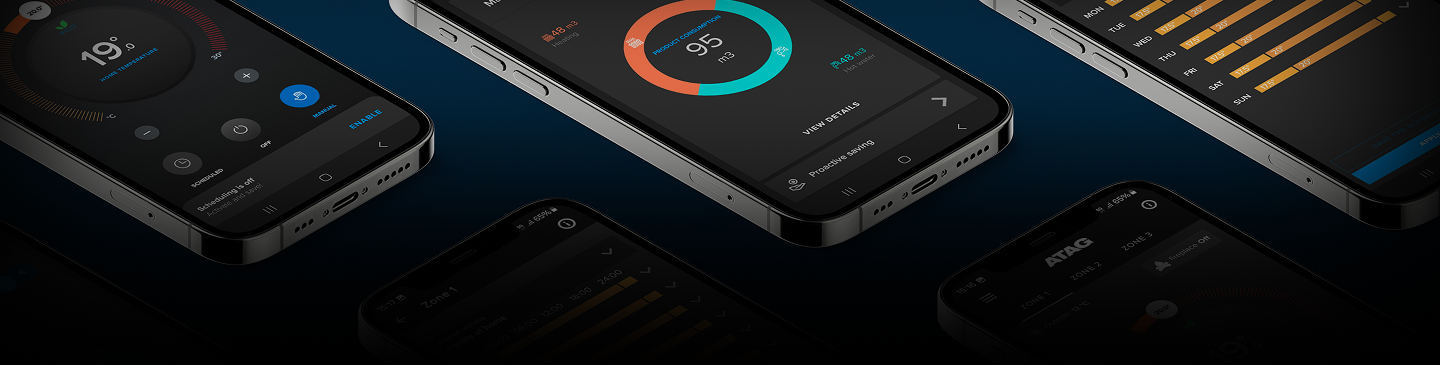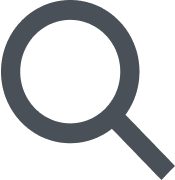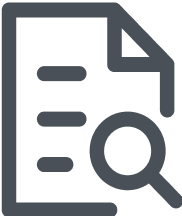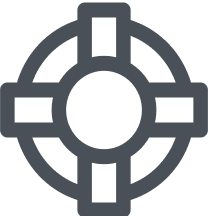Bagaimana cara memberi tahu Anda jika aplikasi sulit digunakan? Saya ingin berkontribusi untuk membuatnya lebih baik!
+
Kami ingin mendengar pendapat Anda! Anda dapat memberikan umpan balik pada aplikasi dengan menghubungi kami melalui halaman ini. Gulir ke bagian bawah, isi formulir dan beri tahu kami apa yang bisa kami lakukan untuk membuat aplikasi ini lebih ramah pengguna.
Dapatkah saya mengubah warna dalam aplikasi? Sebagian warna sulit bagi saya untuk melihatnya.
+
Kami mencoba menggunakan warna yang mudah dilihat oleh semua orang, tetapi ponsel Anda juga memiliki pengaturan khusus untuk mengubah warna pada layar Anda! Anda dapat mengubah warna dalam aplikasi dengan mengubah pengaturan aksesibilitas ponsel Anda. Selain itu, Anda dapat mengaktifkan tema gelap yang menerapkan latar belakang yang selalu hitam untuk meningkatkan kontras pada layar. Kadang-kadang, meningkatkan kecerahan layar dapat membantu untuk melihat lebih baik. Opsi-opsi ini akan meningkatkan visibilitas dan pengalaman visual.
Dapatkah saya memperbesar tombol di aplikasi? Mereka sulit untuk dipilih.
+
Kami mencoba membuat tombol yang cukup besar agar dapat dipilih oleh semua orang, tetapi sebagian ponsel juga memiliki pengaturan tambahan untuk memperbesar tombol. Anda dapat memperbesar tombol dalam aplikasi dengan mengubah pengaturan pada ponsel. Buka pengaturan aksesibilitas dan cari opsi untuk memperbesar tombol. Hal ini akan membuat tombol lebih mudah dipilih.
Dapatkah saya memperbesar kata-kata dalam aplikasi?
+
Anda dapat memperbesar kata-kata dalam aplikasi dengan mengubah ukuran teks dalam pengaturan ponsel. Aplikasi ini akan menggunakan ukuran teks yang ditetapkan pada ponsel, sehingga lebih mudah dibaca. Mengubah ukuran teks agar lebih mudah dibaca.
Dapatkah saya menggunakan aplikasi dengan pembaca layar?
+
Kami bekerja keras untuk membuat aplikasi kami bekerja lebih baik dan lebih baik lagi dengan pembaca layar. Untuk menggunakan aplikasi dengan pembaca layar, buka pengaturan ponsel dan aktifkan fungsi aksesibilitas. Ponsel akan membacakan kata-kata di layar dengan lantang, sehingga lebih mudah dibaca.
Bagaimana cara mengubah siapa yang menjadi orang utama yang mengendalikan produk saya melalui aplikasi?
+
Terkadang, Anda mungkin ingin mengubah siapa yang menjadi 'pengguna utama' produk Anda di aplikasi. Catatan penting: mengubah pengguna utama berarti Anda harus mengonfigurasi produk pada aplikasi lagi. Rasanya seperti memulai dari awal! Cara mengubah pengguna utama:
- Buka aplikasi pada ponsel Anda yang mengontrol produk.
- Buka bagian 'Profil' dan masuk ke bagian 'Kelola Produk'.
- Di bagian itu, Anda dapat menghapus produk dari akun utama Anda melalui ikon tempat sampah. Tindakan ini akan memutuskan koneksi pengguna saat ini. - Sekarang dengan akun baru yang ingin Anda jadikan sebagai pengguna utama, Anda harus masuk ke aplikasi dan klik 'konfigurasikan produk baru'. - Ketika aplikasi menanyakan apakah Anda ingin menghubungkan produk sekarang atau jika sudah terhubung, pilih 'produk saya sudah terhubung'. - Masukkan nomor seri gateway dan lanjutkan. Anda akan menemukan nomor seri gateway pada label pada produk. - Sekarang dengan akun baru yang Anda inginkan sebagai pengguna utama, ikuti petunjuk aplikasi untuk menghubungkan pemanas air Anda ke Wi-Fi. Jika Anda ingin lebih banyak orang dalam keluarga Anda dapat mengontrol pemanas air melalui aplikasi, lihatlah aplikasinya: "Dapatkah saya membiarkan orang lain mengendalikan alat saya?" Bagian ini akan menjelaskan cara berbagi kontrol tanpa harus mengatur ulang semuanya.
Bagaimana cara menghubungi layanan pelanggan menggunakan aplikasi?
+
Untuk bantuan produk:
- Mulailah dengan membuka aplikasi di ponsel Anda
- Buka menu
- Buka 'Dukungan Teknis' dan pilihlah
. Untuk Panduan Aplikasi:
- Sebelum menghubungi kami, silakan baca pertanyaan-pertanyaan di bagian bantuan ini. Terkadang, jawaban yang Anda butuhkan sudah ada di sini! - Jika Anda tidak dapat menemukan jawabannya, ada formulir yang dapat Anda isi untuk melaporkan masalah Anda. Kami akan segera menghubungi Anda secepatnya!
Apa yang harus saya lakukan jika saya mengubah modem Wi-Fi, nama jaringan, atau kata sandi?
+
Jika Anda mengubah Wi-Fi (misalnya dengan membeli modem baru atau mengubah nama jaringan atau kata sandi), produk tidak akan tahu lagi cara menyambung ke Internet, sehingga Anda harus menyambungkan kembali produk Anda. Jika Anda membuka aplikasi, aplikasi akan secara otomatis mendeteksi bahwa produk Anda sedang offline dan menyarankan agar Anda melanjutkan dengan konfigurasi ulang. Ikuti semua langkah untuk menyelesaikan operasi. Untuk informasi lebih lanjut, periksa QSG yang disertakan bersama produk Anda. Anda juga dapat menemukannya di bagian atas halaman ini. Panduan ini berisi langkah-langkah paling penting untuk membuat pemanas air Anda online dengan cepat.
Dapatkah saya menggunakan aplikasi ini untuk mengontrol pemanas air atau pemanas rumah saya?
+
Untuk sebagian besar produk:
- Periksa kotaknya: lihat kotak pemanas air atau sistem pemanas rumah Anda. Jika dikatakan bahwa aplikasi ini dapat digunakan, maka Anda sudah siap! - Cari simbol Wi-Fi: periksa apakah ada simbol Wi-Fi kecil pada panel kontrol pemanas air atau sistem pemanas Anda. Simbol tersebut berarti dapat terhubung ke aplikasi. Jika sistem pemanas rumah Anda tidak memiliki simbol Wi-Fi, jangan khawatir! Anda mungkin dapat menambahkan aksesori yang memungkinkannya terhubung ke Wi-Fi. Jika Anda tidak yakin, tanyakan kepada teknisi tepercaya. Mereka dapat membantu Anda memahami apakah sistem pemanas Anda dapat terhubung ke aplikasi dan apa yang mungkin Anda perlukan. Mengapa menggunakan aplikasi ini? {Comfort Link} adalah Aplikasi cerdas untuk mengelola solusi kenyamanan termal yang menawarkan kontrol sederhana dan bantuan tepat waktu, menghemat energi untuk cara hidup yang lebih berkelanjutan
Saya adalah penyewa baru dan ingin mengendalikan produk yang sudah ada di rumah, bagaimana cara melakukannya?
+
Dalam kasus ini, penyewa lama mungkin masih terhubung ke produk, sehingga jika Anda mencoba melakukan prosedur koneksi dengan akun Anda, kemungkinan besar akan gagal. Hal pertama yang harus dilakukan adalah mengatur ulang konfigurasi jaringan saat ini. Inilah yang harus Anda lakukan:
Sistem pemanas ruangan:
Untuk boiler dengan konektivitas terintegrasi atau termostat pintar, 'Konfigurasi Ulang' atau 'Atur Ulang' harus dipilih dari menu konektivitas, tergantung modelnya.
Jika Anda memiliki aksesori tanpa layar, Anda harus menekan 'AP' selama 20 detik. Pemanas air:
Untuk pemanas air tanpa tombol Wi-Fi, Anda perlu mengakses menu dengan menahan tombol 'Mode' selama 3 detik untuk masuk ke menu produk dan memilih parameter pengaturan ulang 'U', yang dapat ditemukan di buku petunjuk pengguna. Dalam kasus di mana terdapat tombol Wi-Fi, tombol ini harus ditekan selama 10 detik dalam kombinasi dengan Mode, Daya, ECO, tombol Minus, tombol Plus, Auto OFF, Multipower, Set, Temperatur, tergantung pada produk Setelah mengatur ulang produk Anda seperti yang ditunjukkan di atas, Anda dapat membuat akun dan mengikuti langkah-langkah yang disarankan aplikasi untuk menghubungkan produk Anda.
Bagaimana cara menghubungi layanan pelanggan menggunakan aplikasi?
+
Untuk bantuan produk:
- Mulailah dengan membuka aplikasi di ponsel Anda
- Buka menu
- Buka 'Dukungan Teknis' dan pilihlah
. Untuk Panduan Aplikasi:
- Sebelum menghubungi kami, silakan baca pertanyaan-pertanyaan di bagian bantuan ini. Terkadang, jawaban yang Anda butuhkan sudah ada di sini! - Jika Anda tidak dapat menemukan jawabannya, ada formulir yang dapat Anda isi untuk melaporkan masalah Anda. Kami akan segera menghubungi Anda secepatnya!
Apa yang harus saya lakukan jika saya mengubah modem Wi-Fi, nama jaringan, atau kata sandi?
+
Jika Anda mengubah Wi-Fi (misalnya dengan membeli modem baru atau mengubah nama jaringan atau kata sandi), produk tidak akan tahu lagi cara menyambung ke Internet, sehingga Anda harus menyambungkan kembali produk Anda. Jika Anda membuka aplikasi, aplikasi akan secara otomatis mendeteksi bahwa produk Anda sedang offline dan menyarankan agar Anda melanjutkan dengan konfigurasi ulang. Ikuti semua langkah untuk menyelesaikan operasi. Untuk informasi lebih lanjut, periksa QSG yang disertakan bersama produk Anda. Anda juga dapat menemukannya di bagian atas halaman ini. Panduan ini berisi langkah-langkah paling penting untuk membuat pemanas air Anda online dengan cepat.
Dapatkah saya menggunakan aplikasi ini untuk mengontrol pemanas air atau pemanas rumah saya?
+
Untuk sebagian besar produk:
- Periksa kotaknya: lihat kotak pemanas air atau sistem pemanas rumah Anda. Jika dikatakan bahwa aplikasi ini dapat digunakan, maka Anda sudah siap! - Cari simbol Wi-Fi: periksa apakah ada simbol Wi-Fi kecil pada panel kontrol pemanas air atau sistem pemanas Anda. Simbol tersebut berarti dapat terhubung ke aplikasi. Jika sistem pemanas rumah Anda tidak memiliki simbol Wi-Fi, jangan khawatir! Anda mungkin dapat menambahkan aksesori yang memungkinkannya terhubung ke Wi-Fi. Jika Anda tidak yakin, tanyakan kepada teknisi tepercaya. Mereka dapat membantu Anda memahami apakah sistem pemanas Anda dapat terhubung ke aplikasi dan apa yang mungkin Anda perlukan. Mengapa menggunakan aplikasi ini? {Comfort Link} adalah Aplikasi cerdas untuk mengelola solusi kenyamanan termal yang menawarkan kontrol sederhana dan bantuan tepat waktu, menghemat energi untuk cara hidup yang lebih berkelanjutan
Saya adalah penyewa baru dan ingin mengendalikan produk yang sudah ada di rumah, bagaimana cara melakukannya?
+
Dalam kasus ini, penyewa lama mungkin masih terhubung ke produk, sehingga jika Anda mencoba melakukan prosedur koneksi dengan akun Anda, kemungkinan besar akan gagal. Hal pertama yang harus dilakukan adalah mengatur ulang konfigurasi jaringan saat ini. Inilah yang harus Anda lakukan:
Sistem pemanas ruangan:
Untuk boiler dengan konektivitas terintegrasi atau termostat pintar, 'Konfigurasi Ulang' atau 'Atur Ulang' harus dipilih dari menu konektivitas, tergantung modelnya.
Jika Anda memiliki aksesori tanpa layar, Anda harus menekan 'AP' selama 20 detik. Pemanas air:
Untuk pemanas air tanpa tombol Wi-Fi, Anda perlu mengakses menu dengan menahan tombol 'Mode' selama 3 detik untuk masuk ke menu produk dan memilih parameter pengaturan ulang 'U', yang dapat ditemukan di buku petunjuk pengguna. Dalam kasus di mana terdapat tombol Wi-Fi, tombol ini harus ditekan selama 10 detik dalam kombinasi dengan Mode, Daya, ECO, tombol Minus, tombol Plus, Auto OFF, Multipower, Set, Temperatur, tergantung pada produk Setelah mengatur ulang produk Anda seperti yang ditunjukkan di atas, Anda dapat membuat akun dan mengikuti langkah-langkah yang disarankan aplikasi untuk menghubungkan produk Anda.
Bagaimana cara mengubah siapa yang menjadi orang utama yang mengendalikan produk saya melalui aplikasi?
+
Terkadang, Anda mungkin ingin mengubah siapa yang menjadi 'pengguna utama' produk Anda di aplikasi. Catatan penting: mengubah pengguna utama berarti Anda harus mengonfigurasi produk pada aplikasi lagi. Rasanya seperti memulai dari awal! Cara mengubah pengguna utama:
- Buka aplikasi pada ponsel Anda yang mengontrol produk.
- Buka bagian 'Profil' dan masuk ke bagian 'Kelola Produk'.
- Di bagian itu, Anda dapat menghapus produk dari akun utama Anda melalui ikon tempat sampah. Tindakan ini akan memutuskan koneksi pengguna saat ini. - Sekarang dengan akun baru yang ingin Anda jadikan sebagai pengguna utama, Anda harus masuk ke aplikasi dan klik 'konfigurasikan produk baru'. - Ketika aplikasi menanyakan apakah Anda ingin menghubungkan produk sekarang atau jika sudah terhubung, pilih 'produk saya sudah terhubung'. - Masukkan nomor seri gateway dan lanjutkan. Anda akan menemukan nomor seri gateway pada label pada produk. - Sekarang dengan akun baru yang Anda inginkan sebagai pengguna utama, ikuti petunjuk aplikasi untuk menghubungkan pemanas air Anda ke Wi-Fi. Jika Anda ingin lebih banyak orang dalam keluarga Anda dapat mengontrol pemanas air melalui aplikasi, lihatlah aplikasinya: "Dapatkah saya membiarkan orang lain mengendalikan alat saya?" Bagian ini akan menjelaskan cara berbagi kontrol tanpa harus mengatur ulang semuanya.
Apa fungsi 'Eco' pada pemanas air saya dan bagaimana cara menggunakannya?
+
Fungsi 'Eco' mempelajari saat air panas digunakan dan kemudian menyesuaikan operasi untuk mengkonsumsi lebih sedikit energi. Anda dapat mengaktifkannya secara langsung di halaman utama aplikasi Anda.
Apa fungsi 'Hijau' pada pemanas air saya dan bagaimana cara mengaktifkannya untuk menghemat energi?
+
Fungsi 'Green' didesain untuk membantu Anda menghemat konsumsi energi. Ini adalah pengaturan khusus yang memberi tahu pemanas air untuk hanya menggunakan pompa panas untuk memanaskan air. Ini adalah cara yang paling hemat energi untuk mengoperasikan pemanas air, karena pompa panas mengkonsumsi lebih sedikit listrik daripada elemen pemanas konvensional. Ini dapat diaktifkan secara langsung di layar utama aplikasi. Jika Anda memiliki pemanas air pompa panas, memilih 'manual' atau 'terprogram' di halaman muka akan memberi Anda akses ke fungsi tambahan, termasuk fungsi ini.
Hal-hal yang perlu diketahui: dalam kondisi tertentu, elemen pemanas mungkin masih aktif, misalnya jika udara di sekelilingnya terlalu dingin atau jika suhu yang diperlukan terlalu tinggi dibandingkan dengan suhu saat ini.
Apa fungsi 'Green+' pada pemanas air saya dan bagaimana cara menyalakannya?
+
Produk ini memaksimalkan penghematan energi dengan menggunakan pompa panas. Mengaktifkan elemen pemanas hanya jika diperlukan untuk memastikan air panas dalam segala kondisi. Ini dapat diaktifkan secara langsung di beranda aplikasi. Jika Anda memiliki pompa panas untuk pemanasan, memilih 'manual' atau 'terprogram' pada halaman beranda akan memberikan akses ke fungsi tambahan, termasuk fungsi ini.
Apakah aplikasi mengumpulkan data konsumsi energi?
+
Ya, aplikasi ini memungkinkan Anda untuk melihat konsumsi Anda jika produk Anda mengizinkannya. Anda dapat berkonsultasi dengan mereka dari aplikasi dengan membuka menu dan mengunjungi bagian 'Energi dan Penghematan'. Anda akan menemukan diagram lingkaran yang menunjukkan konsumsi bulanan selama dua bulan terakhir. Untuk detail lebih lanjut, klik 'Rincian konsumsi' di mana Anda akan menemukan data konsumsi untuk tahun ini, atau klik 'Perluas grafik' dari halaman yang sama untuk data konsumsi harian, bulanan, dan tahunan. Pada grafik yang diperluas, Anda dapat memilih jenis grafik dengan mengeklik panah bawah atau mengubah periode menggunakan panah kiri dan kanan. Ingatlah bahwa konsumsi gas dan/atau listrik dari produk serta nilai energi panas yang dihasilkan merupakan perkiraan dan mungkin berbeda dari angka aktual yang sesuai.
Hal-hal yang perlu diketahui:
Klik pada setiap batang pada histogram untuk melihat nilai konsumsi yang tepat untuk batang tersebut.
Dapatkah saya mengunduh data konsumsi saya?
+
Ya, Anda dapat mengunduh data konsumsi Anda dengan membuka menu, mengunjungi bagian 'Energi dan Penghematan', masuk ke 'Detail konsumsi', lalu klik tombol 'Unduh data konsumsi', Anda akan ditanya di mana menyimpan file dalam format Excel. Di dalam file tersebut, Anda akan menemukan semua data konsumsi yang saat ini tersedia di aplikasi. Jika Anda ingin menyimpan riwayat data yang lengkap, Anda dapat mengunduhnya secara manual sesering yang paling berguna bagi Anda.
Apa saja kiat praktis untuk penggunaan sistem pemanas ruangan dan air yang efisien?
+
Anda dapat menemukan beberapa tips praktis untuk mengoptimalkan konsumsi Anda langsung dari aplikasi dengan membuka menu, mengunjungi bagian 'Energi dan Penghematan' dan mengeklik 'Tips energi'. Setiap hari Anda dapat mengunjungi halaman ini untuk mendapatkan tips baru.
Apakah aplikasi ini memungkinkan saya memantau konsumsi untuk menghasilkan air panas?
+
Ya, Anda dapat melihat konsumsi air panas Anda dari aplikasi dengan membuka menu dan mengunjungi bagian 'Energi dan Penghematan'. Anda akan menemukan diagram lingkaran yang menunjukkan konsumsi bulanan selama dua bulan terakhir. Untuk detail lebih lanjut, klik 'Rincian konsumsi' di mana Anda akan menemukan data konsumsi untuk tahun ini, atau klik 'Perluas grafik' dari halaman yang sama untuk data konsumsi harian, bulanan, dan tahunan. Pada grafik yang diperluas, Anda dapat memilih jenis grafik dengan mengeklik panah bawah atau mengubah periode menggunakan panah kiri dan kanan.
Tergantung pada jenis produknya, Anda akan menemukan angka konsumsi yang tepat sebagai jumlah dari berbagai layanan yang digunakan seperti pemanas, air panas rumah tangga, atau pendingin. Untuk detail setiap komponen konsumsi, Anda dapat mengunduh file Excel dari data konsumsi dari halaman "Detail konsumsi".
Ingatlah bahwa konsumsi gas dan/atau listrik dari produk serta nilai energi panas yang dihasilkan merupakan perkiraan dan mungkin berbeda dari angka aktual yang sesuai.
Bagaimana cara mengaktifkan mode Eco melalui aplikasi?
+
Anda dapat mengaktifkan fungsi ECO pada pemanas air listrik Anda langsung dari aplikasi dengan menekan tombol yang sesuai pada layar produk utama. Fungsi ini menyimpan kebiasaan harian Anda untuk menyediakan air panas hanya saat Anda membutuhkannya, sehingga menghemat energi.
Bagaimana cara memantau konsumsi energi pemanas air saya?
+
Anda dapat memeriksa konsumsi pemanas air Anda dengan membuka menu dan mengunjungi bagian 'Energi dan Penghematan'. Anda akan menemukan diagram lingkaran yang menunjukkan konsumsi bulanan selama dua bulan terakhir. Untuk detail lebih lanjut, klik 'Rincian konsumsi' di mana Anda akan menemukan data konsumsi untuk tahun ini, atau klik 'Perluas grafik' dari halaman yang sama untuk data konsumsi harian, bulanan, dan tahunan. Pada grafik yang diperluas, Anda dapat memilih jenis grafik dengan menekan panah bawah atau mengubah periode menggunakan panah kiri dan kanan. Ingatlah bahwa konsumsi gas dan/atau listrik dari produk serta nilai energi panas yang dihasilkan merupakan perkiraan dan mungkin berbeda dari angka aktual yang sesuai. Hal-hal yang perlu diketahui: Tekan pada setiap batang histogram untuk melihat nilai konsumsi yang tepat untuk batang tersebut.
Bagaimana cara mengoptimalkan efisiensi energi pemanas atau pemanas air saya?
+
Anda dapat menemukan beberapa tips yang berguna untuk mengoptimalkan konsumsi energi sistem Anda secara langsung dari aplikasi dengan membuka menu, mengunjungi bagian 'Energi dan Penghematan', lalu mengklik 'Tips energi'.
Untuk produk dengan pemanas ruangan, Anda juga dapat menemukan rekomendasi penghematan yang dipersonalisasi yang dapat diaktifkan dengan satu klik dengan mengakses halaman 'Penghematan Proaktif', juga dari bagian 'Energi dan Penghematan'. Untuk produk yang sama, jangan lupa bahwa setiap bulan kami mengirimi Anda laporan energi melalui email yang memungkinkan Anda memantau tren konsumsi dan pengaturan operasi yang diterapkan selama bulan sebelumnya, dengan tips tentang bagaimana Anda masih dapat menghemat uang. Untuk menerimanya, pastikan Anda telah mengaktifkan opsi "Terima laporan energi bulanan" dengan membuka menu, mengunjungi bagian profil pengguna melalui ikon di sudut kanan atas, klik "Edit profil Anda", lalu gulir ke bawah halaman. Ingatlah bahwa konsumsi gas dan/atau listrik dari produk serta nilai energi panas yang dihasilkan merupakan perkiraan dan mungkin berbeda dari angka aktual yang sesuai.
Bagaimana saya dapat menerima saran yang dipersonalisasi untuk meningkatkan efisiensi energi saya?
+
Setiap bulan kami mengirimkan laporan energi melalui email dengan rekomendasi khusus untuk menghemat uang dengan mengoptimalkan konsumsi Anda. Pastikan Anda telah mengaktifkan opsi 'Terima laporan energi bulanan' dengan membuka menu, mengunjungi bagian profil pengguna melalui ikon di sudut kanan atas, masuk ke 'Edit profil Anda', lalu gulir ke bawah halaman. Laporan akan dikirim ke alamat email yang sama dengan yang Anda gunakan untuk masuk ke aplikasi.
Bagaimana cara melihat riwayat konsumsi energi saya?
+
Anda dapat melihat konsumsi Anda dari aplikasi dengan membuka menu, mengunjungi bagian 'Energi dan Penghematan' dan mengklik 'Rincian konsumsi' di mana Anda akan menemukan data konsumsi untuk tahun ini. Untuk detail lebih lanjut, klik 'Perluas grafik' dari halaman yang sama untuk melihat data konsumsi harian, bulanan, dan tahunan. Pada grafik yang diperluas, Anda dapat memilih jenis grafik dengan mengeklik panah bawah atau mengubah periode menggunakan panah kiri dan kanan.
Ingatlah bahwa konsumsi gas dan/atau listrik dari produk serta nilai energi panas yang dihasilkan merupakan perkiraan dan mungkin berbeda dari angka aktual yang sesuai. Hal-hal yang perlu diketahui:
Klik pada setiap batang pada histogram untuk melihat nilai konsumsi yang tepat untuk batang tersebut.
Bagaimana cara mengaktifkan mode hemat energi pada pemanas air saya?
+
Pada beberapa model pemanas air, Anda dapat mengaktifkan fungsi ECO langsung dari aplikasi dengan mengeklik tombol yang sesuai pada layar produk utama. Fungsi ini menyimpan kebiasaan harian Anda untuk menyediakan air panas hanya ketika Anda membutuhkannya, sehingga menghemat energi. Di sisi lain, jika Anda memiliki pemanas air pompa panas atau produk hibrida, Anda juga dapat mengaktifkan fungsi HIJAU dari aplikasi dengan mengeklik tombol yang sesuai pada layar utama produk. Fungsi ini memungkinkan hanya pompa kalor yang digunakan untuk memaksimalkan penghematan energi.
Bagaimana cara mengontrol konsumsi saya?
+
Buka menu untuk membuka 'Energi dan Penghematan'
Halaman ini akan membantu Anda memantau konsumsi
Anda. Ketuk 'Perluas Grafik' untuk melihat detail konsumsi Anda
. Anda akan dapat melihat konsumsi Anda dirinci berdasarkan bulan, hari, dan bahkan jam! Ketuk bilah individual untuk melihat nilai yang tepat
. Sentuh bilah konsumsi untuk melihat nilai yang tepat dalam energi atau mata uang
. Baca sarannya
Hemat lebih banyak lagi dengan tips kami untuk manajemen energi yang lebih baik di rumah!
Bagaimana cara mengaktifkan fungsi ECO untuk penghematan energi?
+
Anda dapat mengaktifkan fungsi ECO tingkat lanjut dengan membuka produk yang ingin Anda edit di layar utama aplikasi, kemudian menggulir ke atas drop-down yang terletak di bagian bawah layar pada layar panel kontrol dan menekan tombol 'ECO'. Fungsi ECO hanya tersedia dalam mode pendinginan dan memungkinkan konsumsi listrik diminimalkan dengan mengoptimalkan parameter pengoperasian produk. Ketersediaan fungsi ini tergantung pada apakah fungsi ini didukung oleh produk Anda.
Apakah aplikasi memperingatkan saya jika ada kebocoran air?
+
Jika produk Anda mengalami masalah serius yang mencegahnya berfungsi dengan baik, aplikasi akan mengirimi Anda pemberitahuan. Pastikan Anda telah mengaktifkan notifikasi untuk aplikasi pada ponsel Anda sehingga Anda dapat melihat pesan-pesan ini! Jika masalahnya tidak serius, aplikasi tidak akan mengirimi Anda notifikasi, tetapi ketika Anda membukanya, aplikasi akan menampilkan pesan peringatan.
Apakah aplikasi memperingatkan saya jika ada kebocoran gas refrigeran?
+
Jika produk Anda mengalami masalah serius yang mencegahnya berfungsi dengan baik, aplikasi akan mengirimi Anda pemberitahuan. Pastikan Anda telah mengaktifkan notifikasi untuk aplikasi pada ponsel Anda sehingga Anda dapat melihat pesan-pesan ini! Jika masalahnya tidak serius, aplikasi tidak akan mengirimi Anda notifikasi, tetapi ketika Anda membukanya, aplikasi akan menampilkan pesan peringatan.
Apakah aplikasi memperingatkan saya jika ada kesalahan pada elemen pemanas?
+
Jika produk Anda mengalami masalah serius yang mencegahnya berfungsi dengan baik, aplikasi akan mengirimi Anda pemberitahuan. Pastikan Anda telah mengaktifkan notifikasi untuk aplikasi pada ponsel Anda sehingga Anda dapat melihat pesan-pesan ini! Jika masalahnya tidak serius, aplikasi tidak akan mengirimi Anda notifikasi, tetapi ketika Anda membukanya, aplikasi akan menampilkan pesan peringatan.
Jika ada yang salah dengan produk saya, bagaimana cara melihat kode kesalahan?
+
Di dalam aplikasi ini, Anda bisa menemukan detail kesalahan pemblokiran yang sedang berlangsung. Kode kesalahan membantu Anda atau teknisi memahami apa yang salah dengan produk Anda.
Saya melihat kode kesalahan dalam aplikasi. Apa artinya?
+
Kode kesalahan memberi tahu Anda apa yang terjadi dengan pemanas air atau sistem pemanas Anda. Mereka membantu Anda mengetahui jika ada sesuatu yang perlu diperhatikan. Jika Anda ingin mempelajari lebih lanjut mengenai kesalahan, lihatlah buku petunjuk yang disertakan bersama produk Anda.
Pada akhir prosedur koneksi, aplikasi memberikan kesalahan dan saya tidak dapat menghubungkan produk. Apa yang harus saya lakukan?
+
Mungkin ada beberapa alasan mengapa prosedur ini gagal: - Salah satu penyebab yang paling sering terjadi adalah kata sandi wi-fi yang salah, periksa apakah Anda memiliki kata sandi yang benar dan pastikan Anda telah memasukkan semua karakter dengan benar. Untuk memastikan Anda menulis kata sandi wi-fi dengan benar, Anda dapat memilih opsi 'tampilkan kata sandi' sehingga Anda yakin dengan apa yang ditulis. - Penyebab umum lainnya adalah mungkin jika produk Anda memiliki pemilik sebelumnya, mungkin produk tersebut masih memiliki hubungan dengan produk tersebut, dan hal ini menciptakan konflik. Jika Anda merasa demikian, Anda dapat menemukan informasinya dengan membaca pertanyaan 'Saya penyewa baru'. - Alasan lain untuk kesalahan ini mungkin terkait dengan penerimaan jaringan Wi-Fi, sehingga Anda dapat memeriksa apakah router berfungsi dengan baik dan terdapat penerimaan yang cukup di tempat produk berada. - Jika Anda mencoba menyambungkan pemanas air yang dioperasikan dengan baterai, pastikan pemanas air tersebut tersambung ke listrik karena fungsi Wi-Fi hanya tersedia dengan listrik. Pastikan juga untuk menggunakan adaptor (atau stabilisator) (atau stabilisator) yang disertakan bersama produk. - Jika tidak ada yang berhasil, kami sarankan Anda menghubungi kami.
Apa yang harus saya lakukan untuk memastikan bahwa produk saya terhubung ke aplikasi tanpa masalah?
+
Apabila Anda menghubungkan produk Anda, Anda ingin memastikan bahwa semuanya sempurna! Inilah yang dapat Anda lakukan:
- Tetap dekat: ketika Anda menghubungkan produk Anda, tetaplah dekat dengannya. Hal ini membantu ponsel dan produk Anda berkomunikasi lebih baik satu sama lain.
- Siapkan kata sandi Wi-Fi Anda: Anda akan memerlukan kata sandi Wi-Fi rumah Anda. Pastikan Anda menuliskannya atau menghafalnya agar Anda dapat mengetiknya dengan mudah. - Periksa frekuensi Wi-Fi: produk Anda bekerja dengan jaringan Wi-Fi 2,4 GHz. Periksa pengaturan router Anda untuk memastikan bahwa router telah diatur ke 2,4 GHz. - Simpanlah Panduan Cepat (QSG) di dalam vicize: QSG berisi instruksi penting. Anda dapat menemukannya dalam dokumen yang disertakan bersama produk Anda atau di halaman ini.
- Periksa metode enkripsi kata sandi jaringan WiFi Anda: tidak semua produk mendukung WPA3 atau yang lebih baru; kami sarankan Anda mengaturnya ke mode WPA2/campuran.
- Untuk jenis pemanas air tertentu: Jika Anda mencoba menyambungkan pemanas air yang dioperasikan dengan baterai, pastikan pemanas air tersebut tersambung ke listrik karena fungsi Wi-Fi hanya tersedia dengan listrik. Pastikan juga untuk menggunakan adaptor (atau stabilisator) yang disertakan bersama produk.
Jenis Wi-Fi apa yang dibutuhkan pemanas air atau sistem pemanas saya untuk terhubung ke aplikasi?
+
Untuk memastikan bahwa produk Anda dapat tersambung ke Wi-Fi, berikut ini adalah hal-hal yang perlu Anda periksa:
- Sinyal yang kuat dan konstan: produk Anda memerlukan sinyal Wi-Fi yang baik dan kuat di tempat produk tersebut berada. Jika sinyalnya lemah atau terus datang dan pergi, Anda mungkin mengalami masalah koneksi. Pastikan router Anda cukup dekat dengan produk Anda. - Frekuensi 2,4 GHz: produk ini bekerja dengan jaringan Wi-Fi 2,4 GHz. Sebagian besar router mampu mentransmisikan pada 2,4 GHz dan 5 GHz, jadi Anda mungkin perlu memeriksa pengaturan router Anda untuk memastikan bahwa jaringan 2,4 GHz aktif. - Periksa metode enkripsi kata sandi jaringan WiFi Anda: tidak semua produk mendukung WPA3 atau yang lebih baru; kami sarankan Anda mengaturnya ke mode WPA2/campuran.
- Kata sandi Wi-Fi sederhana: jika kata sandi Wi-Fi berisi karakter Cina, produk mungkin tidak dapat tersambung. Jika ada karakter Cina dalam kata sandi, kata sandi harus diubah menjadi kata sandi yang hanya terdiri dari huruf dan angka. - Jika Anda mencoba menyambungkan pemanas air yang dioperasikan dengan baterai, pastikan pemanas air tersebut tersambung ke listrik karena fungsi Wi-Fi hanya tersedia dengan listrik. Pastikan juga untuk menggunakan adaptor (atau stabilisator) yang disertakan bersama produk.
Saya baru saja memasang pemanas air atau sistem pemanas baru. Apa yang harus saya lakukan sekarang?
+
Selamat datang! Berikut ini cara untuk memulai:
- Unduh aplikasinya: Pertama, Anda harus mengunduh aplikasi ke ponsel Anda. Buka toko aplikasi (seperti Google Play Store untuk ponsel Android atau Apple App Store untuk iPhone) dan cari aplikasi [nama aplikasi]. Jadi, unduh dan instal.
- Buat akun: buka aplikasi dan Anda akan melihat opsi untuk membuat akun baru. Anda harus memasukkan alamat email Anda dan membuat kata sandi.
- Konfirmasikan akun Anda: setelah membuat akun, Anda akan menerima email. Klik tautan dalam email tersebut untuk mengonfirmasi akun Anda.
- Masuk: Sekarang kembali ke aplikasi dan masuk menggunakan alamat email dan kata sandi Anda.
- Hubungkan produk Anda: setelah masuk, aplikasi ini akan memandu Anda melalui langkah-langkah untuk menghubungkan pemanas air atau sistem pemanas ke jaringan Wi-Fi Anda. Ikuti saja petunjuk pada layar! - Jika Anda mencoba menyambungkan pemanas air yang dioperasikan dengan baterai, pastikan pemanas air tersebut tersambung ke listrik karena fungsi Wi-Fi hanya tersedia dengan listrik. Pastikan juga untuk menggunakan adaptor (atau stabilisator) yang disertakan bersama produk.
Selalu siapkan Panduan Cepat (QSG): Panduan Memulai Cepat yang disertakan bersama produk berisi informasi penting, khususnya mengenai cara mengaktifkan 'titik akses'. Simpanlah di tempat yang mudah dijangkau jika Anda membutuhkannya! Di halaman web ini, Anda juga akan menemukan video dengan langkah-langkah yang harus diikuti khusus untuk produk Anda
Saya mengikuti petunjuk untuk menghubungkan pemanas air atau sistem pemanas ke Wi-Fi. Lampu/ikon Wi-Fi pada produk menyala, tetapi aplikasi mengatakan ada kesalahan. Apa yang harus saya lakukan?
+
Tampaknya produk terhubung ke Wi-Fi, tetapi terjadi masalah saat menghubungkan ke akun. - Tunggu beberapa jam dan periksa kembali aplikasi untuk melihat apakah produk muncul di layar utama.
- Jika produk tidak terlihat, tambahkan lagi dengan memilih 'Tambah Produk' di aplikasi dan ikuti petunjuknya. Saat diminta, pilih 'Produk saya sudah terhubung' dan masukkan nomor seri produk, yang dapat ditemukan pada label pada produk.
- Jika masalah terus berlanjut, periksa apakah produk sudah terhubung ke pengguna utama lain. Dalam hal ini, jika Anda lebih suka menjadi pengguna utama, Anda dapat mengatur ulang kredensial login Anda dan mulai dari awal! Berikut ini cara melakukannya:
Sistem pemanas ruangan:
Untuk boiler dengan konektivitas terintegrasi atau termostat pintar, pilih 'Konfigurasi Ulang' atau 'Setel Ulang' dari menu konektivitas, tergantung modelnya.
Jika Anda memiliki aksesori tanpa layar, tekan 'AP' selama 20 detik. Pemanas air:
Untuk pemanas air tanpa tombol Wi-Fi, masuk ke menu produk dengan menahan tombol 'Mode' selama 3 detik dan pilih parameter pengaturan ulang khusus 'U', Anda dapat menemukannya di buku petunjuk pengguna. Untuk pemanas air dengan tombol Wi-Fi, tekan dan tahan tombol Wi-Fi selama 10 detik bersamaan dengan 'Mode', 'Daya', 'ECO', 'Minus', 'Plus', 'Auto OFF', 'Multipower', 'Set', tergantung modelnya. Sekarang Anda dapat mencoba lagi untuk menghubungkan produk ke akun Anda.
Saya mencoba menghubungkan pemanas air atau sistem pemanas ke aplikasi, tetapi aplikasi tidak dapat menemukannya. Apa yang harus saya lakukan?
+
Terkadang, aplikasi dan produk Anda mungkin mengalami kesulitan untuk menemukan satu sama lain. Berikut ini yang harus Anda periksa:
- Periksa ulang jalur akses: pastikan Anda telah mengaktifkan 'jalur akses' dengan benar pada produk Anda. Inilah cara produk Anda berkomunikasi dengan ponsel Anda. Jika Anda tidak yakin bagaimana cara melakukannya, carilah 'Panduan Cepat' untuk produk Anda di halaman web ini.
- Carilah umpan balik dari produk Anda: ketika Anda menyalakan titik akses, produk Anda seharusnya memberikan semacam sinyal. Ini mungkin menunjukkan 'AP' atau menampilkan ikon Wi-Fi pada layar atau membuat LED Wi-Fi berkedip. Pastikan Anda melihat salah satu dari tanda-tanda ini! Jika tidak, mungkin ada masalah. - Periksa jaringan Wi-Fi pada ponsel Anda: pada ponsel Anda, buka pengaturan Wi-Fi dan lihat daftar jaringan yang tersedia. Cari jaringan yang disebut 'Remote GW Thermo' dan pilihlah. Jadi, kembalilah ke aplikasi dan coba lagi.
- Periksa catu daya: jika produk dapat dijalankan dengan baterai, pastikan produk terhubung ke stopkontak listrik. Fungsi Wi-Fi hanya berfungsi apabila memiliki sumber daya. Pastikan juga untuk menggunakan stabiliser yang disertakan dalam paket.
- Coba lepaskan produk Anda dari sumber listrik selama sekitar sepuluh menit, lalu sambungkan kembali. tunggu hingga tersambung kembali ke sumber listrik, lalu periksa kembali
. Jika Anda masih tidak dapat terhubung: Jika Anda telah mencoba semua langkah di atas dan produk Anda masih tidak dapat terhubung, silakan isi formulir di bawah ini untuk menghubungi tim dukungan kami. Kami di sini untuk membantu Anda!
Saya mencoba menghubungkan produk saya ke aplikasi, tetapi aplikasi tidak dapat menemukan jaringan Wi-Fi rumah saya. Apa yang harus saya lakukan?
+
Tampaknya aplikasi ini mengalami sedikit masalah dalam menemukan jaringan Wi-Fi Anda. Mari kita coba memecahkan masalahnya! Berikut ini yang harus Anda periksa:
-Periksa router Anda: pastikan router Wi-Fi Anda dinyalakan dan berfungsi dengan baik. Periksa apakah ponsel atau komputer Anda dapat tersambung ke Wi-Fi. Pastikan produk Anda cukup dekat dengan router untuk mendapatkan sinyal yang baik. - Periksa frekuensi Wi-Fi: produk hanya berfungsi dengan jaringan Wi-Fi 2,4 GHz. Periksa pengaturan router untuk memastikan router memancarkan jaringan 2,4 GHz. Jika Anda tidak yakin bagaimana cara melakukannya, periksa manual router Anda.
- Jika Anda mencoba menyambungkan pemanas air yang dioperasikan dengan baterai, pastikan pemanas air tersebut tersambung ke listrik karena fungsi Wi-Fi hanya tersedia dengan listrik. Juga untuk produk ini, pastikan untuk menggunakan adaptor (atau stabilisator) yang disertakan bersama produk.
- Jika Anda adalah pengguna tingkat lanjut dan telah menyiapkan jaringan tersembunyi, hal ini dapat mencegah koneksi.
- Jika Anda masih tidak dapat tersambung: Jika Anda telah mencoba semua langkah ini dan aplikasi Anda masih tidak dapat menemukan jaringan Wi-Fi, hubungi tim dukungan kami. Kami di sini untuk membantu Anda!
Saya mencoba menghubungkan produk saya ke aplikasi, tetapi saya tidak dapat menemukan tombol untuk memulai koneksi. Apa yang harus saya lakukan?
+
Tempat terbaik untuk menemukan tombol koneksi adalah di Panduan Mulai Cepat (QSG) produk Anda. Anda dapat menemukan QSG untuk model produk spesifik Anda di halaman ini, di bagian atas.
Ketika Anda menekan tombol kanan, produk Anda akan memberikan sinyal. Tergantung pada modelnya, mungkin saja: Nyalakan lampu yang sesuai dengan simbol Wi-Fi; atau tampilkan pesan pada layar dengan teks 'AP' atau tampilkan ikon Wi-Fi. Pastikan Anda melihat salah satu dari tanda-tanda ini. Jika tidak, Anda mungkin menekan tombol yang salah. Jika Anda mencoba menyambungkan pemanas air yang dioperasikan dengan baterai, pastikan pemanas air tersebut tersambung ke listrik karena fungsi Wi-Fi hanya tersedia dengan listrik; pastikan juga Anda menggunakan adaptor (atau stabilisator) yang disertakan bersama produk.
Saya tidak memiliki penerimaan Wi-Fi di dekat produk, apa yang dapat saya lakukan?
+
Inilah yang dapat Anda lakukan:
- Periksa frekuensi: produk hanya akan tersambung ke jaringan 2,4 GHz, pastikan frekuensi ini aktif pada router Anda.
- Nyalakan kembali router: matikan, tunggu sekitar satu menit, lalu nyalakan kembali. Hal ini sering kali dapat menyelesaikan masalah koneksi sederhana.
- Hubungi penyedia layanan Internet Anda: jika me-restart router tidak membantu, mungkin ada masalah dengan layanan Internet Anda. Hubungi penyedia layanan Internet Anda dan tanyakan apakah ada masalah di daerah Anda.
- Dapatkan repeater Wi-Fi: jika sinyal Wi-Fi lemah, Anda dapat menggunakan repeater Wi-Fi. Perangkat ini memperluas jangkauan Wi-Fi sehingga produk dapat tetap terhubung meskipun jauh dari router. Anda dapat membeli repeater Wi-Fi di sebagian besar toko elektronik.
Saya tidak memiliki koneksi Internet, tetapi saya masih ingin menggunakan aplikasi untuk mengontrol produk saya. Apa yang bisa saya lakukan?
+
Kami memahami bahwa Anda ingin menggunakan aplikasi ini tanpa Internet, tetapi sayangnya aplikasi ini membutuhkan koneksi Internet untuk bekerja. Aplikasi ini didesain untuk memungkinkan Anda mengontrol produk Anda dari mana saja dan ini memerlukan koneksi Internet. Anda harus menunggu hingga Anda memiliki koneksi Internet untuk menggunakan aplikasi ini untuk mengontrol produk Anda.
Apakah ada aturan khusus untuk huruf atau angka yang saya gunakan dalam kata sandi Wi-Fi saat menyambungkan produk saya?
+
Ya, kata sandi Wi-Fi tidak boleh mengandung karakter khusus seperti huruf Cina. Dalam hal ini, produk mungkin mengalami masalah dalam menghubungkan ke Wi-Fi.
Hal-hal apa saja yang harus saya miliki untuk menggunakan aplikasi dengan pemanas air atau sistem pemanas saya?
+
Ini cukup sederhana! Inilah yang Anda butuhkan:
- Ponsel cerdas: Anda memerlukan ponsel cerdas, seperti Android atau iPhone. - Perangkat lunak yang tepat: jika Anda memiliki ponsel Android, ponsel tersebut harus menjalankan Android versi 5 atau yang lebih baru. Jika Anda memiliki iPhone, iPhone tersebut harus menjalankan iOS versi 13 atau yang lebih baru. - Wi-Fi 2,4 GHz: jaringan Wi-Fi rumah harus diatur ke 2,4 GHz. Ini adalah pengaturan Wi-Fi yang umum. - Periksa metode enkripsi kata sandi jaringan WiFi Anda: tidak semua produk mendukung WPA3 atau yang lebih baru; kami sarankan Anda mengaturnya ke mode WPA2/campuran.
- Jika Anda mencoba menyambungkan pemanas air yang dioperasikan dengan baterai, pastikan pemanas air tersebut tersambung ke listrik karena fungsi Wi-Fi hanya tersedia dengan listrik. Pastikan juga untuk menggunakan adaptor (atau stabilisator) yang disertakan bersama produk.
Apa yang dimaksud dengan 'Optimum Start' pada pemanas saya dan bagaimana cara menyalakannya?
+
Optimum Start memastikan bahwa rumah Anda berada pada suhu yang sempurna saat Anda membutuhkannya. Ini hanya tersedia pada sistem pemanas tertentu. Berikut adalah cara kerjanya:
- Pelajari seberapa cepat rumah Anda memanas.
- Ini menyalakan pemanas terlebih dahulu untuk mencapai suhu yang ideal. Berikut adalah cara mengaktifkannya:
- Buka 'Fungsi Pintar' di menu aplikasi.
- pilih 'Mulai Optimal'.
- Aktifkan sakelar di bagian atas halaman.
Hal-hal yang perlu diketahui: pemanasan mungkin dimulai sedikit lebih awal dari yang direncanakan, tetapi ini hanya untuk memastikan bahwa rumah sudah hangat pada waktunya.
Apa yang dimaksud dengan 'Smart Off' pada pemanas air saya dan bagaimana cara menyalakannya?
+
Smart Off seperti pengatur waktu untuk pemanas air Anda. Alat ini tahu kapan air panas dan kemudian mematikannya sendiri, sehingga tidak ada energi yang terbuang. Ini hanya tersedia pada model pemanas air tertentu. Berikut ini cara mengaktifkannya: Buka halaman utama aplikasi Anda. Anda akan melihat tombol 'Smart Off' di halaman utama.
Apa yang dimaksud dengan 'Geofencing' pada pemanas saya dan bagaimana cara mengaktifkannya?
+
Fungsi Geofencing menggunakan lokasi ponsel Anda untuk mengetahui kapan Anda pergi dan pulang ke rumah, kemudian mengubah pemanasan untuk menghemat energi. Ini hanya tersedia pada sistem pemanas tertentu. Begini cara kerjanya: Anda menggambar lingkaran tak terlihat di sekitar rumah Anda di aplikasi, sehingga aplikasi tahu kapan ponsel Anda (dan ponsel keluarga Anda, jika mereka juga menggunakan aplikasi) masuk atau keluar dari lingkaran itu. Ketika Anda pergi, secara otomatis akan menurunkan panasnya. Ketika Anda tiba di rumah, ia akan bangun! Berikut adalah cara mengaktifkannya:
- Buka 'Fungsi Pintar' di menu aplikasi.
- pilih 'Geofencing'.
- Aktifkan sakelar di bagian atas halaman.
- Gunakan kursor untuk memperbesar atau memperkecil lingkaran yang tidak terlihat. Hal-hal yang perlu diketahui:
- Geofencing mengubah operasi pemanasan selama 3 jam, lalu kembali ke pemrograman reguler Anda. - Aplikasi ini hanya mengetahui apakah Anda berada di dalam atau di luar lingkaran, bukan di mana tepatnya Anda berada. - Aplikasi ini akan memberi tahu Anda ketika Anda masuk atau keluar dari lingkaran. - Semua perangkat yang dipantau harus masuk atau keluar dari lingkaran agar fungsi dapat diaktifkan.
Apa yang dimaksud dengan 'Mode Manual' dan bagaimana cara mengaktifkannya?
+
Mode manual' menjaga suhu tetap konstan. Tidak berubah ketika pagi, siang atau malam hari. Untuk mengaktifkannya, cukup buka aplikasi dan Anda akan menemukannya di bagian bawah layar, di antara mode operasi lainnya. Jadi, ingatlah untuk menetapkan suhu yang Anda inginkan.
Bagaimana cara mengaktifkan mode malam pada pemanas air saya dan apa fungsinya?
+
Mode malam tersedia pada beberapa model pemanas air pompa panas dan membantu menjaga agar semuanya tetap tenang saat Anda tidur. Berikut ini cara mengaktifkannya:
- Buka 'Pengaturan Lanjutan' di aplikasi. Anda dapat menemukannya dengan membuka menu aplikasi dan memilih 'Tanaman'.
- Di 'Pengaturan Lanjutan', Anda akan melihat 'Mode Malam'.
C41 Mode malam mematikan kompresor pada produk pompa panas untuk mengurangi kebisingan di malam hari. Anda dapat menetapkan waktu yang Anda inginkan untuk memulai mode malam.
Bagaimana cara mengatur mode liburan dan apa fungsinya?
+
Mode liburan adalah cara yang bagus untuk menghemat energi ketika Anda sedang bepergian! Berikut ini cara mengkonfigurasinya: - Untuk sistem pemanas ruangan: Buka 'Mode Operasi' di menu aplikasi dan pilih mode 'Liburan'. Sebagian model mungkin memiliki bagian 'Liburan' tepat di menu utama aplikasi. - Untuk pemanas air: Jika tersedia, pilih tombol 'Liburan' di kiri atas layar utama aplikasi. Cara kerja mode liburan: Ketika Anda mengaktifkan mode liburan, Anda menetapkan tanggal kapan Anda akan kembali. Sistem akan mematikan (atau menurunkan) pemanas ruangan atau air hingga tanggal tersebut. Saat berada dalam mode liburan, layar utama aplikasi akan menunjukkan bahwa produk dinonaktifkan dan Anda akan melihat pesan di bagian bawah layar dengan tanggal pengembalian. Anda dapat mengubah tanggal pengembalian kapan saja.
Bagaimana Anda beralih dari pendinginan ke pemanasan dan sebaliknya?
+
Jika sistem Anda memungkinkan pemanasan dan pendinginan, ketika musim berubah, Anda dapat beralih dari mode pemanasan ke mode pendinginan, dan sebaliknya, sehingga sistem bekerja dengan baik. Berikut ini cara melakukannya di aplikasi: - Buka menu aplikasi. - Temukan dan pilih 'Mode Operasi'. - Pilih 'Pemanasan' atau 'Pendinginan', tergantung pada kebutuhan Anda. - Setelah dipilih, aplikasi akan berubah untuk menunjukkan kepada Anda kontrol yang tepat untuk pemanasan atau pendinginan!
Bagaimana cara mematikan pemanas air saya?
+
Ingatlah bahwa dengan mematikan produk dari aplikasi atau antarmuka produk, Anda akan menghentikan aktivitas pemanasannya, tetapi produk masih tetap dapat menerima, sehingga Anda masih dapat mengontrolnya melalui aplikasi untuk menghidupkannya kembali. Jika Anda ingin menghentikan semua aktivitas produk, Anda harus melepaskannya dari catu daya, tetapi Anda tidak akan dapat menyalakannya kembali melalui aplikasi.
Untuk mematikan pemanas air, cukup temukan tombol 'Mati' di layar utama aplikasi di sudut kanan atas dan pilih tombol tersebut.
Bagaimana cara menggunakan fungsi boost pada pemanas air dan apa fungsinya?
+
Fungsi boost memanaskan air secara cepat ke suhu yang diinginkan dengan menyalakan elemen pemanas. Berikut ini cara menggunakannya:
- Buka layar utama aplikasi Anda.
- Cari tombol boost, yang terletak di sudut kiri atas, dan pilih tombol tersebut untuk mengaktifkan fungsi
. Bagaimana cara kerjanya:
Ketika tombol boost ditekan, pemanas air akan menggunakan energi ekstra untuk memanaskan air lebih cepat dari biasanya. Hal ini berguna ketika Anda membutuhkan air panas dengan cepat, seperti untuk mandi atau berendam. Saat pendorong aktif, Anda tidak akan dapat mengubah suhu air melalui aplikasi atau mengubah mode pengoperasian.
Apa yang harus saya lakukan dengan sistem pemanas saya ketika cuaca berubah?
+
Ketika musim panas tiba dan Anda tidak perlu lagi memanaskan ruangan, Anda dapat mengonfigurasi sistem Anda agar hanya menghasilkan air panas untuk mandi dan berendam. Jika sistem Anda juga dapat mendingin, Anda dapat beralih ke mode 'pendinginan'! Ketika Anda benar-benar tidak membutuhkan sistem pemanas atau pendingin ruangan, Anda dapat mematikannya sepenuhnya. Atau jika Anda sedang berlibur, Anda dapat menggunakan 'mode liburan' untuk menghemat energi! Cara mengubah mode:
- Buka menu aplikasi.
- Temukan dan pilih 'Mode Operasi'.
- Pilih mode yang sesuai dengan cuaca! - Aplikasi kemudian akan berubah untuk menunjukkan kontrol yang tepat untuk mode yang Anda pilih.
Apa fungsi 'antibeku' pada produk saya dan bagaimana cara mengaktifkannya?
+
Jika suhu di dalam ruangan sangat dingin, air di dalam pemanas air atau pipa pemanas dapat membeku dan merusak produk. Di sinilah 'antibeku' berperan. Ini adalah fungsi keselamatan yang sudah terintegrasi untuk mencegah pembekuan air. Jika suhu menjadi terlalu rendah, produk akan secara otomatis menyala untuk menghangatkan sedikit air dan mencegahnya membeku. Fungsi antibeku selalu bekerja di balik layar untuk menjaga semuanya tetap aman.
Apa fungsi 'Cepat' pada pemanas air saya dan bagaimana cara mengaktifkannya?
+
Fungsi 'Cepat' secara bersamaan menggunakan pompa panas dan elemen pemanas tambahan untuk memanaskan air secepat mungkin. Ini dapat diaktifkan secara langsung di layar utama aplikasi. Jika Anda memiliki pemanas air pompa panas, memilih 'manual' atau 'terprogram' di halaman muka akan memberi Anda akses ke fungsi tambahan, termasuk fungsi ini.
Apa saja 'fungsi pintar' dari sistem pemanas saya dan untuk apa fungsi tersebut?
+
Fungsi pintar menggunakan kecerdasan buatan untuk membuat sistem pemanas Anda bekerja lebih baik. Ada tiga fungsi cerdas utama dan masing-masing fungsi melakukan sesuatu yang sedikit berbeda untuk membantu menghemat energi atau membuat rumah Anda lebih nyaman. Fungsi cerdas hanya tersedia pada jenis sistem pemanas tertentu. Untuk menemukannya:
- Buka menu aplikasi.
- pilih bagian yang bertuliskan 'Fungsi Cerdas'.
Pada dasarnya, fungsi cerdas ini mempelajari bagaimana Anda suka berada di rumah Anda dan kemudian menyesuaikan pemanasan, sehingga Anda tidak perlu melakukannya sendiri sepanjang waktu!
Apa fungsi 'Mati Otomatis' pada pemanas air saya?
+
Fungsi 'Auto Power Off' tersedia pada beberapa model pemanas air dan memungkinkan produk mati secara otomatis setelah mencapai suhu yang diinginkan. Anda dapat mengaturnya langsung dari halaman beranda dan menentukan berapa lama pemanas air akan mati setelah mencapai suhu yang ditetapkan.
Apa fungsi 'HC-HP' pada pemanas air saya dan bagaimana cara menyalakannya?
+
Fungsi 'HC-HP' membuat pemanas air memanaskan air saat listrik paling murah. Fungsi ini hanya tersedia pada model pemanas air tertentu. Catatan penting: Jika Anda ingin mengetahui apakah pemanas air Anda memiliki fungsi 'HC-HP' atau jika Anda ingin mengaktifkannya, Anda harus menghubungi teknisi yang berkualifikasi. Mereka dapat memeriksa model pemanas air Anda dan mengkonfigurasinya untuk Anda.
Apa fungsi 'i-Memory' pada pemanas air saya dan bagaimana cara mengaktifkannya?
+
Pelajari kapan Anda paling sering menggunakan air panas dan ingatlah rutinitas Anda. Misalnya, jika Anda selalu mandi pada pukul 7 pagi, ia akan mempelajari hal ini dan memastikan airnya sudah panas pada saat itu. Alat ini secara otomatis menyesuaikan suhu air sesuai dengan kebiasaan Anda, jadi Anda tidak perlu memikirkannya lagi! Ini dapat diaktifkan secara langsung di beranda aplikasi. Jika Anda memiliki pompa panas untuk pemanasan, memilih 'Manual' atau 'Terprogram' pada halaman beranda memberikan akses ke fungsi tambahan, termasuk yang satu ini.
Fitur pemantauan jarak jauh apa saja yang ditawarkan aplikasi ini?
+
[nama aplikasi] adalah Aplikasi cerdas untuk mengelola solusi kenyamanan termal yang menawarkan kontrol sederhana dan bantuan tepat waktu, memungkinkan penghematan energi untuk cara hidup yang lebih berkelanjutan.
Bagaimana cara melihat riwayat apa yang telah dilakukan oleh sistem pemanas saya, misalnya saat dinyalakan atau dimatikan?
+
Berikut adalah cara Anda dapat melihat riwayat aktivitas:
- Mulailah dengan membuka aplikasi di ponsel Anda.
- Dalam menu, temukan bagian yang disebut 'Tanaman' dan buka bagian tersebut. - Cari 'Riwayat Operasi' dan buka. Di sini Anda dapat melihat daftar apa yang telah diatur pada sistem pemanas Anda.
Bagaimana cara mengaktifkan fungsi antibeku pada produk?
+
Fungsi antibeku menjaga produk Anda tetap aman dalam cuaca yang sangat dingin. Kabar baiknya, Anda tidak perlu mengaktifkannya! Fungsi antibeku selalu aktif untuk melindungi produk dari pembekuan. Bahkan, apabila beralih ke 'mode musim panas' atau 'mode liburan', fungsi antibeku tetap aktif.
Bagaimana cara mengaktifkan mode anti-legionella pada pemanas air?
+
Mode ini membantu menjaga pemanas air tetap bersih. Berikut ini cara mengaktifkannya (jika pemanas air Anda memilikinya):
- Mulailah dengan membuka aplikasi di ponsel Anda.
- Buka menu dan cari bagian yang disebut 'Tanaman'.
- Jika pemanas air Anda memiliki fungsi ini, Anda akan melihat opsi untuk mengaktifkannya. Ketika siklus anti-legionella berjalan, Anda akan melihat simbol pada layar utama aplikasi dan Anda juga akan melihat pesan yang menginformasikan bahwa air sangat panas. Awas! Anti-legionella memanaskan air ke suhu yang sangat tinggi untuk membersihkan pemanas air.
Dapatkah saya menggunakan aplikasi ini untuk melihat seberapa besar tekanan yang dimiliki sistem pemanas saya?
+
Jika sistem pemanas Anda memiliki boiler atau sistem hibrida, Anda dapat memeriksa tekanan secara langsung di aplikasi.
- Mulailah dengan membuka aplikasi di ponsel Anda.
- Buka menu dan cari bagian yang disebut 'Tanaman'.
- Pada bagian 'Sistem', Anda akan melihat angka yang menunjukkan tekanan. Ini membantu Anda memastikan bahwa sistem pemanas Anda bekerja dengan baik.
Bagaimana cara mematikan sistem pemanas saya?
+
Ingatlah bahwa dengan mematikan produk dari aplikasi atau antarmuka produk, Anda akan menghentikan aktivitas pemanasannya, tetapi produk masih tetap dapat menerima, sehingga Anda masih dapat mengontrolnya melalui aplikasi untuk menghidupkannya kembali. Jika Anda ingin menghentikan semua aktivitas produk, Anda harus melepaskannya dari catu daya, tetapi Anda tidak akan dapat menyalakannya kembali melalui aplikasi.
Berikut ini adalah cara mematikan produk melalui aplikasi:
- Untuk mematikan seluruh sistem pemanas dan air panas, buka 'Mode pengoperasian' di aplikasi dan pilih 'Mati'.
- Untuk mematikan pemanas ruangan saja, buka layar utama aplikasi (halaman 'Home') dan pilih tombol 'Off'. Jika Anda memiliki beberapa zona pemanasan, Anda harus memilih tombol 'Off' untuk masing-masing zona secara terpisah.
Bagaimana cara menerima pemberitahuan pemeliharaan untuk sistem pemanas saya?
+
Saat ini, tidak ada sistem notifikasi otomatis yang secara khusus didedikasikan untuk perawatan berkala sistem pemanas Anda. Namun, teknisi tepercaya Anda adalah orang yang paling tepat untuk memberi tahu Anda tentang tenggat waktu yang diwajibkan secara hukum dan pekerjaan pemeliharaan yang disarankan untuk menjaga sistem Anda tetap efisien dan aman dari waktu ke waktu. Tahukah Anda bahwa layanan ini sering kali digabungkan dengan perpanjangan garansi dan/atau kontrak perawatan untuk ketenangan pikiran Anda? Silakan hubungi pusat layanan resmi untuk informasi lebih lanjut.
Bagaimana cara menerima pemberitahuan pemeliharaan untuk pemanas air saya?
+
Saat ini, tidak ada sistem notifikasi otomatis untuk mengingatkan Anda tentang perawatan rutin pemanas air Anda. Untuk mengetahui kapan Anda perlu melakukan intervensi, kami sarankan:
-Bacalah buku petunjuk pengguna pemanas air Anda: di sini Anda akan menemukan indikasi spesifik tentang pekerjaan perawatan yang disarankan dan frekuensinya. - Bicaralah dengan teknisi ahli: seorang profesional dapat menilai kondisi pemanas air Anda dan memberi tahu Anda tentang pekerjaan yang perlu dilakukan, seperti memeriksa dan mengganti anoda magnesium, komponen penting untuk mencegah korosi. Ingatlah bahwa perawatan rutin sangat penting untuk memastikan efisiensi, keamanan dan daya tahan pemanas air Anda.
Apakah aplikasi memberi tahu saya ketika pemanas air perlu diperbaiki?
+
Untuk informasi terperinci mengenai perawatan produk Anda, baca buku petunjuk pengguna. Selain itu, jika produk terhubung ke Wi-Fi, Anda akan menerima notifikasi ketika produk mengalami kesalahan pemblokiran, yaitu kesalahan yang mengganggu pengoperasian yang benar. Pastikan Anda telah mengaktifkan notifikasi! Jika kesalahan tidak memengaruhi kenyamanan, aplikasi tidak akan mengirimkan pemberitahuan, tetapi Anda dapat melihat peringatan dengan membuka APP. Ingatlah bahwa tidak cukup hanya dengan mengaktifkan notifikasi pada aplikasi, tetapi Anda juga harus memastikan bahwa Anda tidak memblokir notifikasi pada sistem operasi ponsel cerdas Anda.
Apakah aplikasi memperingatkan saya jika ada filter yang perlu dibersihkan atau diganti?
+
Untuk informasi terperinci mengenai perawatan produk Anda, baca buku petunjuk pengguna. Selain itu, jika produk terhubung ke Wi-Fi, Anda akan menerima notifikasi ketika produk mengalami kesalahan pemblokiran, yaitu kesalahan yang mengganggu pengoperasian yang benar. Pastikan Anda telah mengaktifkan notifikasi! Jika kesalahan tidak memengaruhi kenyamanan, aplikasi tidak akan mengirimkan pemberitahuan, tetapi Anda dapat melihat peringatan dengan membuka APP. Ingatlah bahwa tidak cukup hanya dengan mengaktifkan notifikasi pada aplikasi, tetapi Anda juga harus memastikan bahwa Anda tidak memblokir notifikasi pada sistem operasi ponsel cerdas Anda.
Apakah aplikasi ini memberi saya saran tentang pemeliharaan preventif sistem pemanas saya?
+
Layanan Active Care memperingatkan Anda ketika sistem Anda mencapai tingkat yang mendekati kondisi bermasalah. Sebagai contoh, jika tekanan sistem Anda turun di bawah level kritis, Anda mungkin menerima notifikasi di aplikasi dengan proses yang dipandu untuk menyesuaikan tekanan. Untuk topik yang lebih teknis, teknisi Anda akan menerima prediksi jarak jauh dan dapat menghubungi Anda jika perlu. Tahukah Anda bahwa layanan ini sering kali digabungkan dengan perpanjangan garansi dan/atau kontrak perawatan untuk ketenangan pikiran Anda? Untuk informasi lebih lanjut, hubungi pusat layanan resmi.
Perawatan apa yang biasanya disarankan untuk boiler gas?
+
Pemeriksaan dan perawatan yang disarankan dapat membantu Anda memperpanjang masa pakai produk, menjaga efisiensinya tetap tinggi, dan memastikan ketenangan pikiran Anda. Anda dapat membaca lebih lanjut mengenai hal ini dalam manual produk. Hubungi teknisi Anda untuk informasi lebih lanjut: ia akan dapat menunjukkan kepada Anda keuntungan dari kontrak pemeliharaan dan/atau garansi yang diperpanjang dengan keamanan tambahan berupa bantuan jarak jauh untuk produk Anda yang terhubung.
Perawatan apa yang biasanya disarankan untuk pompa kalor untuk penghangat rumah?
+
Pemanasan (dan pendinginan!) yang ditawarkan oleh pompa kalor didasarkan pada pertukaran panas yang sangat efisien dengan menggunakan gas pendingin. Ini bukan kulkas sederhana, tetapi sistem modern dan efisien yang menjamin kenyamanan dan keramahan lingkungan, dengan efisiensi yang lebih tinggi daripada gas. Untuk mempertahankan efisiensi tinggi dan memperpanjang umur pompa panas Anda, penting untuk mengikuti perawatan yang disarankan. Detail selengkapnya dapat ditemukan dalam manual produk. Hubungi teknisi Anda untuk informasi lebih lanjut: ia akan dapat menunjukkan kepada Anda keuntungan dari kontrak pemeliharaan dan/atau garansi yang diperpanjang dengan keamanan tambahan berupa bantuan jarak jauh untuk produk Anda yang terhubung.
Perawatan apa yang biasanya disarankan untuk pemanas air?
+
Untuk memastikan bahwa Anda melakukan semua perawatan yang diperlukan, pastikan untuk membaca manual yang disediakan saat Anda membeli produk. Di sana Anda akan menemukan semua informasi tentangnya!
Saya mengalami masalah dengan produk saya, apa yang dapat saya lakukan?
+
Jika produk Anda mengalami masalah, hal terbaik yang harus dilakukan adalah berbicara dengan teknisi. Berikut adalah cara menghubungi mereka:
- Mulailah dengan membuka aplikasi pada ponsel Anda.
- Buka menu dan cari bagian yang disebut 'Dukungan Teknis' dan buka bagian tersebut. - Anda akan menemukan rincian kontak teknisi Anda, jika ada, jika tidak, Anda dapat menemukan Pusat Servis terdekat.
Bagaimana cara mengetahui versi aplikasi yang saya gunakan di ponsel saya?
+
Terkadang, mungkin perlu untuk menunjukkan nomor versi jika terjadi masalah dengan aplikasi.
Jika Anda sudah masuk:
- Mulailah dengan membuka aplikasi di ponsel Anda.
- Buka menu
- Buka profil Anda
- Pada halaman profil Anda, Anda akan melihat nomor versi aplikasi. Jika Anda belum masuk:
- Buka aplikasi di ponsel Anda.
- Pada layar pertama yang Anda lihat sebelum masuk, Anda akan menemukan nomor versi aplikasi.
Bagaimana cara memastikan bahwa aplikasi saya diperbarui secara otomatis?
+
Menjaga aplikasi Anda tetap mutakhir adalah hal yang penting. Secara default, ponsel diatur untuk memperbarui aplikasi secara otomatis. Jadi, sebagian besar waktu Anda tidak perlu melakukan apa pun! Jika Anda ingin memeriksa secara manual atau jika Anda telah menonaktifkan pembaruan otomatis, berikut ini adalah cara mengubah pengaturan ini:
- Buka toko aplikasi di ponsel Anda (seperti Apple App Store atau Google Play Store).
- Cari menu pengaturan di toko aplikasi. Seharusnya ada opsi untuk 'Pembaruan Otomatis' atau yang serupa. Pastikan opsi ini diaktifkan!
Bagaimana cara mengubah posisi pemanas air atau sistem pemanas saya melalui aplikasi?
+
Sangat mudah untuk mengubah lokasi, berikut ini caranya:
- Pertama, buka aplikasi di ponsel Anda.
- Buka Menu dan cari bagian yang disebut 'Tanaman' dan pilihlah. - Di bagian 'Pabrik', cari 'Lokasi Produk' dan buka.
- Di sini Anda dapat mengubah lokasi sistem Anda. Anda cukup mengetikkan lokasi dan akan menyarankan alamat, atau Anda dapat menulis alamat Anda sendiri.
Bagaimana cara membuat produk saya lebih tenang melalui aplikasi?
+
Jika Anda memiliki sistem pemanas ruangan pompa panas, Anda dapat mengaktifkan mode senyap. Jika Anda memiliki pemanas air pompa panas, mode malam biasanya hanya tersedia pada model tertentu. Jika produk Anda memiliki mode senyap atau mode malam, Anda dapat mengaktifkannya di aplikasi. Buka aplikasi dan cari bagian yang disebut 'Tanaman'. Jika Anda melihat opsi untuk 'Mode Senyap' atau 'Mode Malam', Anda dapat mengaktifkannya dari sana!
Bagaimana saya dapat mengetahui apakah pemanas air atau sistem pemanas saya sedang memanas saat ini?
+
Jika Anda memiliki sistem pemanas, cari simbol api atau kipas di bagian tengah beranda. Jika ikon menyala, berarti sistem sedang memanas. Di bagian 'Tanaman' pada aplikasi, Anda juga akan menemukan informasi tentang status produk Anda saat ini.
Jika Anda memiliki pemanas air, cari kenop kecil di halaman muka. Jika kenop berkedip, ini berarti pemanas air sedang beroperasi.
Di mana saya dapat menemukan panduan pengguna untuk pemanas air atau sistem pemanas saya?
+
Ketika pemanas air atau sistem pemanas dipasang, Anda seharusnya menerima paket dokumen. Paket ini juga menyertakan panduan pengguna. Sebaliknya, jika Anda mencari panduan tentang cara menyambungkan produk Anda ke Wi-Fi, Anda dapat menemukan versi digital Panduan Memulai Cepat di halaman web ini dengan memilih jenis dan model produk Anda.
Di mana saya dapat menemukan nomor seri pemanas air atau sistem pemanas saya?
+
Nomor seri dicetak pada stiker di suatu tempat pada produk itu sendiri. Biasanya berada di samping.
Petunjuk penting: mungkin ada dua nomor pada produk. Yang satu adalah nomor seri produk dan yang lainnya adalah gateway. Nomor seri gateway biasanya akan dilabeli dengan huruf 'SN' dan juga berisi alamat MAC.
Saya telah menambahkan banyak produk ke akun saya dan aplikasi mengatakan bahwa saya tidak dapat menambahkan lebih banyak lagi. Apa yang bisa saya lakukan?
+
Aplikasi ini dirancang untuk penggunaan pribadi dan memungkinkan Anda menautkan hingga 20 produk ke satu akun. Jika Anda membutuhkan lebih dari 20, Anda harus berbicara dengan tim dukungan kami di saluran khusus Anda.
Saya mengubah mode kerja pada produk saya, tetapi aplikasi masih menunjukkan mode lama. Apa yang bisa saya lakukan?
+
Tampaknya aplikasi dan produk Anda tidak dapat berbicara satu sama lain dengan baik.
Berikut ini yang dapat Anda periksa:
- Periksa Wi-Fi: pertama-tama, pastikan Wi-Fi Anda berfungsi! Coba gunakan ponsel atau komputer Anda untuk menyambung menggunakan jaringan Wi-Fi yang sama dengan yang digunakan untuk menyambungkan produk. Jika Anda tidak dapat online, mungkin Wi-Fi Anda yang menjadi masalahnya. - Coba matikan dan nyalakan lagi: Coba putuskan sambungan produk Anda dari listrik selama sekitar sepuluh menit, lalu sambungkan kembali. tunggu hingga tersambung kembali ke listrik, lalu periksa kembali. - Menutup dan membuka kembali aplikasi: terkadang, aplikasi hanya perlu sedikit pembaruan. Tutup aplikasi sepenuhnya dan buka kembali.
- Hubungi dukungan: jika hal-hal ini tidak menyelesaikan masalah, lebih baik berbicara dengan seseorang yang dapat membantu Anda secara langsung. Buka aplikasi dan temukan menu. Cari 'Dukungan Teknis' dan pilihlah. Anda akan menemukan informasi kontak tim dukungan di sana.
Dapatkah saya mengubah bahasa aplikasi?
+
Aplikasi ini menggunakan bahasa yang sama dengan bahasa yang Anda pilih untuk ponsel Anda. Jika Anda ingin mengubah bahasa aplikasi, Anda harus mengubah pengaturan bahasa pada ponsel Anda. Jika aplikasi tidak mendukung bahasa Anda, Anda akan melihatnya dalam bahasa Inggris.
- Untuk iPhone: buka 'Pengaturan', lalu 'Umum', lalu 'Bahasa dan Wilayah'.
- Untuk ponsel Android: buka 'Pengaturan', lalu 'Sistem', lalu 'Bahasa dan Input', lalu 'Bahasa'.
Dapatkah saya menggunakan akun aplikasi saya untuk mengontrol lebih dari satu pemanas air atau sistem pemanas?
+
Jika Anda memiliki lebih dari satu pemanas air atau sistem pemanas, Anda dapat mengontrol semuanya dari satu aplikasi. - Buka aplikasi dan buka menu. - Dalam menu, cari label yang berisi 'Produk Saya' dan pilihlah.
- Anda akan melihat opsi untuk 'Tambah Baru'.
- Aplikasi ini akan memandu Anda melalui langkah-langkah untuk menghubungkan produk baru Anda ke akun Anda.
Bahasa apa saja yang didukung dalam aplikasi?
+
Aplikasi ini mendukung sebagian besar bahasa di seluruh dunia dan menggunakan bahasa yang sama dengan bahasa yang Anda pilih untuk ponsel Anda. Jika Anda ingin mengubah bahasa aplikasi, Anda harus mengubah pengaturan bahasa pada ponsel Anda.
- Untuk iPhone: buka 'Pengaturan', lalu 'Umum', lalu 'Bahasa dan Wilayah'.
- Untuk ponsel Android: buka 'Pengaturan', lalu 'Sistem', lalu 'Bahasa dan Input', lalu 'Bahasa'.
Saya menggunakan aplikasi ini untuk memberikan perintah pada produk saya, tetapi tidak berhasil. Apa yang harus saya lakukan?
+
Mari kita lihat apakah kita dapat mengetahui apa yang sedang terjadi.
- Periksa Wi-Fi Anda: pastikan Wi-Fi Anda berfungsi! Coba gunakan ponsel atau komputer Anda untuk menyambung menggunakan jaringan Wi-Fi yang sama dengan yang digunakan untuk menyambungkan produk. Jika Anda tidak dapat online, mungkin Wi-Fi Anda yang menjadi masalahnya. - Coba matikan dan nyalakan lagi: Coba putuskan sambungan produk Anda dari listrik selama sekitar sepuluh menit, lalu sambungkan kembali. tunggu hingga tersambung kembali ke listrik, lalu periksa kembali. - Hubungi dukungan: jika hal-hal ini tidak berhasil, lebih baik tanyakan kepada seseorang yang dapat membantu Anda. Buka aplikasi dan masuk ke menu. Cari 'Dukungan Teknis' dan buka. Anda akan menemukan informasi kontak tim dukungan di sana.
Aplikasi pihak ketiga mana yang didukung?
+
[nama aplikasi] bermitra dengan Google Assistant dan Amazon Alexa untuk memberikan kontrol suara untuk produk Anda. Untuk mengetahui cara mengonfigurasinya, lihat pertanyaan tentang asisten suara. Layanan pihak ketiga lainnya, yang tidak direalisasikan dengan kerja sama kami, dapat mengurangi kualitas layanan resmi kami.
Bagaimana cara mengatur ulang koneksi Wi-Fi saya?
+
Jika Anda mengalami masalah dengan koneksi Wi-Fi, Anda tidak perlu mengatur ulang koneksi. Periksa pertanyaan-pertanyaan lain untuk menyelesaikan masalah. Jika Anda ingin menyambungkan pemanas air baterai, pastikan pemanas air baterai tersambung ke listrik karena fungsi Wi-Fi hanya tersedia dengan listrik. Gunakan adaptor yang disertakan bersama produk. Jika Anda adalah penyewa baru dan ingin mengambil kendali jarak jauh atas produk yang sudah terpasang, berikut ini yang perlu Anda lakukan:
Sistem pemanas ruangan:
Untuk boiler dengan konektivitas terintegrasi atau termostat pintar, 'Konfigurasi Ulang' atau 'Atur Ulang' harus dipilih dari menu konektivitas, tergantung modelnya.
Jika Anda memiliki aksesori tanpa layar, Anda harus menekan 'AP' selama 20 detik. Pemanas air:
Untuk pemanas air tanpa tombol Wi-Fi, Anda perlu mengakses menu dengan menahan tombol 'Mode' selama 3 detik untuk masuk ke menu produk dan memilih parameter pengaturan ulang 'U', yang dapat ditemukan dalam buku petunjuk.
Apabila terdapat tombol Wi-Fi, tombol tersebut harus ditekan selama 10 detik dalam kombinasi dengan Mode, Daya, ECO, tombol Minus, tombol Plus, Auto OFF, Multipower, Set, Temperatur, tergantung pada produknya. Setelah mengatur ulang produk Anda seperti yang ditunjukkan di atas, Anda dapat membuat akun dan mengikuti langkah-langkah yang disarankan aplikasi untuk menghubungkan produk Anda.
Apa yang harus saya lakukan jika aplikasi tidak merespons perintah?
+
Terkadang, aplikasi dan produk Anda mungkin mengalami kebingungan dalam berkomunikasi. Hal-hal yang mudah untuk dicoba dipecahkan:
- Refresh: Anda dapat menyegarkan halaman dengan menyeret jari Anda ke bawah pada layar. Hal ini membantu aplikasi dan produk Anda untuk saling mengejar ketertinggalan satu sama lain. - Periksa Internet di ponsel Anda: buka peramban web di ponsel Anda dan coba akses situs web. Jika pengisian daya lambat atau tidak sama sekali, masalahnya bisa jadi pada Internet ponsel Anda. - Periksa Wi-Fi rumah Anda: sambungkan ponsel Anda ke Wi-Fi rumah Anda dan coba mengakses situs web lagi. Jika lambat atau tidak berfungsi, ada kemungkinan Wi-Fi di rumah mengalami masalah. - Kecepatan internet sangat penting: meskipun Anda dapat terhubung, jika koneksi internet Anda lambat, aplikasi mungkin akan mengalami masalah dalam mengirimkan perintah ke produk Anda.
- Jika Anda mencoba menyambungkan pemanas air yang dioperasikan dengan baterai, pastikan pemanas air tersebut tersambung ke listrik karena fungsi Wi-Fi hanya tersedia dengan listrik. Pastikan juga untuk menggunakan adaptor (atau stabilisator) yang disertakan bersama produk.
Saya mengubah kata sandi Wi-Fi saya dan sekarang produk saya tidak online. Bagaimana cara mengatasinya?
+
Saat mengubah kata sandi Wi-Fi, produk harus disambungkan kembali. Aplikasi ini memberi tahu Anda bahwa produk Anda 'offline' karena menggunakan kata sandi yang salah.
Apa yang harus Anda lakukan:
- Buka aplikasi pada ponsel Anda. Anda akan melihat pesan yang mengatakan bahwa produk Anda sedang offline. - Seharusnya ada tombol yang bertuliskan 'Sambungkan Kembali Produk', pilih tombol tersebut. - Aplikasi ini akan memandu Anda melalui langkah-langkah untuk menyambung kembali, lalu memasukkan kata sandi Wi-Fi Anda yang baru.
Saya membeli router Wi-Fi baru dan sekarang produk saya tidak bisa online. Apa yang harus saya lakukan?
+
Saat mengganti router Wi-Fi, informasi baru harus diberikan ke produk agar dapat terhubung kembali. Aplikasi ini memberi tahu Anda bahwa produk Anda sedang 'offline' karena tidak mengetahui informasi Wi-Fi yang baru. Cara mengatasi masalah ini:
- Buka aplikasi pada ponsel Anda. Anda akan melihat pesan yang mengatakan bahwa produk Anda sedang offline. - Seharusnya ada tombol yang bertuliskan 'Hubungkan Kembali Produk'. Hancurkan itu
- Aplikasi ini akan memandu Anda melalui langkah-langkah untuk menyambungkan kembali produk Anda ke Wi-Fi baru.
Saya mengganti router tetapi menggunakan nama jaringan (SSID) dan kata sandi yang sama. Haruskah saya mengkonfigurasi ulang perangkat?
+
Ya, Anda masih harus mengkonfigurasi ulang produk. Meskipun Anda menetapkan nama jaringan dan kata sandi yang sama pada router baru, router mengenkripsi kata sandi dalam format yang lebih kompleks untuk keamanan. Kata sandi terenkripsi ini berbeda dengan kata sandi yang dibuat oleh router lama, meskipun kata sandi yang Anda ketikkan sama. Oleh karena itu, produk tidak akan mengenali kata sandi terenkripsi 'baru' dan akan tetap offline hingga Anda menghapusnya dari aplikasi dan mengkonfigurasikan ulang dengan menghubungkannya ke jaringan baru (meskipun nama dan kata sandinya terlihat sama).
Saya memiliki ponsel cerdas baru. Bagaimana saya dapat terus mengontrol pemanas air atau sistem pemanas saya dengan aplikasi?
+
Jangan khawatir, memindahkan aplikasi Anda itu mudah! Inilah yang perlu Anda lakukan:
- Menginstal aplikasi: buka toko aplikasi di ponsel baru Anda (seperti Apple App Store atau Google Play Store) dan unduh aplikasinya. - Masuk: buka aplikasi dan gunakan alamat email dan kata sandi yang sama dengan yang Anda gunakan di ponsel lama untuk masuk.
- Semuanya tetap sama: setelah Anda masuk, semua pengaturan dan informasi Anda akan sama seperti di ponsel lama Anda. Anda tidak perlu lagi mengonfigurasi apa pun! - Apa yang terjadi jika Anda lupa kata sandi? Jika Anda tidak dapat mengingat kata sandi Anda, jangan khawatir! Pada layar login, terdapat tombol yang bertuliskan 'Kata sandi lupa'. Ikuti petunjuknya: pilih tombol tersebut dan aplikasi akan memandu Anda melalui langkah-langkah untuk mengatur ulang kata sandi.
Produk saya terhubung ke Wi-Fi, tetapi aplikasi terus menampilkan layar kesalahan yang bertuliskan 'pengisian daya'. Apa yang terjadi?
+
Tampaknya aplikasi mengalami masalah saat terhubung ke produk Anda, meskipun keduanya terhubung ke Internet. Terkadang, ponsel mungkin mengalami masalah dengan koneksi Internet. Bahkan Wi-Fi di rumah mungkin memiliki masalah sementara, seperti lambat atau memiliki sinyal yang lemah. Apa yang dapat Anda lakukan:
- Muat ulang halaman: coba muat ulang halaman dengan menyeret jari Anda ke bawah. Terkadang, hanya itu yang diperlukan! - Periksa Internet di ponsel Anda: buka browser web dan coba akses situs web. Jika pengisian daya lambat atau tidak terisi, masalahnya bisa jadi pada ponsel. - Periksa Wi-Fi rumah Anda: sambungkan ponsel Anda ke Wi-Fi rumah Anda dan cobalah mengakses situs web. Jika lambat atau tidak berfungsi, masalahnya bisa jadi Wi-Fi. Nyalakan ulang router. - Kecepatan internet: terkadang, meskipun Anda dapat terhubung, kecepatan internet mungkin terlalu lambat agar aplikasi dapat bekerja dengan baik. - Jika Anda mencoba menyambungkan pemanas air yang dioperasikan dengan baterai, pastikan pemanas air tersebut tersambung ke listrik karena fungsi Wi-Fi hanya tersedia dengan listrik. Pastikan untuk menggunakan adaptor yang disertakan bersama produk. - Jika Anda sudah mencoba semua opsi, tetapi masih tidak berhasil, coba lepaskan produk Anda dari listrik selama sepuluh menit, lalu sambungkan kembali. Tunggu hingga tersambung kembali ke jaringan, lalu periksa lagi.
Produk dan aplikasi saya tidak tersinkronisasi dengan benar. Apa yang bisa saya lakukan?
+
Sepertinya ada sedikit masalah komunikasi antara produk Anda dan aplikasi. Alasan paling umum untuk masalah sinkronisasi adalah koneksi Internet yang lemah atau tidak stabil. Jika sinyal Wi-Fi lemah atau terus rusak, produk dan aplikasi mungkin mengalami masalah agar tetap sinkron.
Cara mengatasinya:
- Periksa koneksi Anda: di aplikasi, buka bagian 'Instalasi' dari menu lalu pilih 'informasi gateway'. Di sana Anda akan menemukan informasi tentang seberapa kuat koneksi Anda. Jika Anda merasa koneksi Anda lemah atau tidak stabil, coba pindahkan router Wi-Fi lebih dekat ke pemanas air. - Nyalakan ulang modem/router. - jika Anda telah mencoba semua opsi, tetapi masih tidak berhasil, coba lepaskan produk Anda dari sumber listrik selama sekitar sepuluh menit, lalu sambungkan kembali. tunggu hingga tersambung kembali ke sumber listrik, lalu periksa kembali
. - Jika Anda mencoba menyambungkan pemanas air yang dioperasikan dengan baterai, pastikan pemanas air tersebut tersambung ke listrik karena fungsi Wi-Fi hanya tersedia dengan listrik. Pastikan juga untuk menggunakan adaptor (atau stabilisator) yang disertakan bersama produk.
- Hubungi seorang profesional: jika Anda telah memeriksa koneksi Anda dan tampaknya baik-baik saja, tetapi Anda masih mengalami masalah, yang terbaik adalah menghubungi seorang profesional. Mereka dapat membantu Anda memahami jika ada masalah dengan produk Anda atau koneksinya.
Produk saya tidak dapat menemukan jaringan Wi-Fi rumah. Bagaimana cara mengatasi masalah ini?
+
Koreksi yang mudah untuk dicoba terlebih dahulu:
- Periksa frekuensi: produk hanya akan tersambung ke jaringan 2,4 GHz, pastikan frekuensi ini aktif pada router Anda.
- Nyalakan kembali router: matikan, tunggu sekitar satu menit, lalu nyalakan kembali. Hal ini sering kali memecahkan masalah koneksi sederhana.
- Periksa penyedia Internet Anda: jika me-restart router tidak membantu, mungkin ada masalah dengan layanan Internet Anda. Hubungi penyedia layanan Internet Anda dan minta mereka untuk memeriksa apakah ada masalah di daerah Anda.
- Jika Anda adalah pengguna tingkat lanjut dan telah menyiapkan jaringan tersembunyi, ini bisa menjadi salah satu penyebab pemutusan sambungan. Jika tidak berhasil:
- Gunakan repeater Wi-Fi: repeater Wi-Fi dapat membuat sinyal Wi-Fi lebih kuat dan menjangkau lebih jauh ke dalam rumah Anda. Anda dapat membeli repeater Wi-Fi di sebagian besar toko elektronik. Alat ini dicolokkan ke stopkontak dan membantu menyebarkan sinyal ke seluruh rumah.
Pemanas air atau sistem pemanas saya terus terputus dari Wi-Fi. Apa yang bisa saya lakukan?
+
Inilah yang dapat Anda lakukan:
- Nyalakan kembali router: matikan, tunggu sekitar satu menit, lalu nyalakan kembali. Hal ini sering kali dapat menyelesaikan masalah koneksi sederhana.
- Hubungi penyedia layanan Internet Anda: jika me-restart router tidak membantu, mungkin ada masalah dengan layanan Internet Anda. Hubungi penyedia layanan Internet Anda dan tanyakan apakah ada masalah di daerah Anda.
- Dapatkan repeater Wi-Fi: jika sinyal Wi-Fi lemah, Anda dapat menggunakan repeater Wi-Fi. Perangkat ini memperluas jangkauan Wi-Fi sehingga produk dapat tetap terhubung meskipun jauh dari router. Anda dapat membeli repeater Wi-Fi di sebagian besar toko elektronik. - Jika Anda mencoba menyambungkan pemanas air yang dioperasikan dengan baterai, pastikan pemanas air tersebut tersambung ke listrik karena fungsi Wi-Fi hanya tersedia dengan listrik. Pastikan juga untuk menggunakan adaptor (atau stabilisator) yang disertakan bersama produk.
Ketika saya membuka aplikasi, aplikasi ini memberi tahu saya bahwa ia tidak bisa mendapatkan informasi dari produk saya. Apa yang harus saya lakukan?
+
Tampaknya aplikasi Anda memiliki masalah dalam mendapatkan informasi dari produk Anda. Hal ini biasanya berarti ada masalah dengan koneksi Internet. Inilah yang dapat Anda lakukan:
- Muat ulang aplikasi: terkadang, memperbarui aplikasi dapat menyelesaikan masalah. Coba tutup aplikasi dan buka lagi.
- Periksa koneksi Internet ponsel: buka situs web di ponsel. Jika pengisian daya lambat atau tidak sama sekali, masalahnya bisa jadi adalah Internet ponsel Anda. Jika Anda menggunakan data seluler, cobalah beralih ke Wi-Fi. - Periksa Wi-Fi rumah Anda: sambungkan ponsel Anda ke Wi-Fi rumah dan coba buka situs web lagi. Jika lambat atau tidak berfungsi, ada kemungkinan Wi-Fi di rumah mengalami masalah. - Periksa kecepatan Internet: meskipun Anda dapat terhubung ke Internet, kecepatan Internet mungkin terlalu lambat agar aplikasi dapat bekerja dengan baik. - Coba putuskan sambungan produk Anda dari listrik selama sekitar sepuluh menit, lalu sambungkan kembali. tunggu hingga tersambung kembali ke listrik, lalu periksa kembali
Wi-Fi di rumah tidak stabil dan produk tidak tetap terhubung. Apa yang bisa saya lakukan?
+
Berikut adalah hal-hal yang dapat dicoba:
- Nyalakan kembali router: matikan, tunggu sekitar satu menit, lalu nyalakan kembali. Hal ini sering kali memecahkan masalah koneksi sederhana.
- Hubungi penyedia layanan Internet Anda: jika me-restart router tidak membantu, mungkin ada masalah yang lebih besar dengan layanan Internet Anda. Hubungi penyedia layanan Internet Anda dan minta mereka untuk memeriksa apakah ada gangguan atau masalah di area Anda.
Jika masalah terus berlanjut:
- Tingkatkan sinyal Wi-Fi Anda dengan repeater: repeater Wi-Fi membuat sinyal Wi-Fi Anda lebih kuat dan menjangkau lebih jauh. Alat ini dihubungkan ke stopkontak dan membantu produk mencapai koneksi yang lebih baik. Anda dapat menemukan repeater Wi-Fi di sebagian besar toko elektronik. - Jarak: jarak antara router dan produk juga dapat mempengaruhi kekuatan sinyal. - Jika Anda mencoba menyambungkan pemanas air yang dioperasikan dengan baterai, pastikan pemanas air tersebut tersambung ke listrik karena fungsi Wi-Fi hanya tersedia dengan listrik. Pastikan juga untuk menggunakan adaptor (atau stabilisator) yang disertakan bersama produk.
Wi-Fi di rumah tidak berfungsi. Apakah saya masih dapat menggunakan ponsel saya untuk mengontrol produk saya?
+
Jika Wi-Fi rumah tidak berfungsi, telepon tidak dapat berkomunikasi dengan produk. Oleh karena itu, Anda tidak akan dapat mengontrolnya dari ponsel Anda. Ketika Anda membuka aplikasi, aplikasi akan memberi tahu Anda bahwa produk Anda 'offline'. Anda harus menunggu hingga Wi-Fi rumah berfungsi kembali.
Listrik sempat padam dan sekarang sudah menyala kembali. Apakah produk saya akan terhubung dengan sendirinya ke aplikasi?
+
Sering kali, setelah listrik mati, produk akan berusaha menyambung ke Wi-Fi dengan sendirinya. Sebaiknya selalu periksa aplikasi Anda untuk memastikan produk Anda online setelah listrik mati. Jika tidak tersambung kembali:
- Coba lepaskan produk Anda dari sumber listrik selama sekitar sepuluh menit, lalu sambungkan kembali. tunggu hingga tersambung kembali ke sumber listrik, lalu periksa kembali
. - Gunakan aplikasi untuk mengkonfigurasi ulang Wi-Fi: buka aplikasi pada ponsel atau tablet Anda. Jika produk Anda sedang offline, Anda akan melihat pesan di layar. Cari tombol bertuliskan 'Konfigurasi ulang Wi-Fi'. pilih tombol tersebut dan ikuti petunjuk dalam aplikasi untuk menyambungkan kembali produk ke Wi-Fi.
Aplikasi saya mengatakan bahwa layanan ini untuk sementara tidak tersedia. Kapan ini akan berfungsi lagi?
+
Tampaknya ada sesuatu di pihak kami yang tidak bekerja dengan baik. Kami tahu bahwa hal ini membuat frustasi dan kami sudah bekerja keras untuk menyelesaikannya secepat mungkin. Harap bersabar.
Apa yang dimaksud dengan 'Mode Terprogram' dan bagaimana cara mengaktifkannya?
+
Mode terprogram' memungkinkan Anda untuk mengatur program untuk pemanas atau pemanas air sehingga Anda dapat mengatur suhu yang lebih tinggi pada waktu-waktu tertentu dan suhu yang lebih rendah pada waktu yang lain, misalnya saat Anda tidur atau jauh dari rumah. Anda dapat membuat rencana untuk setiap hari dalam seminggu dan bahkan menyalin rencana yang sama ke hari lain, sehingga Anda tidak perlu memulai dari awal lagi. Anda juga dapat menyimpan beberapa paket khusus, sesuai dengan preferensi Anda.
Untuk sebagian besar pemanas air listrik, Anda dapat memilih dua waktu dalam sehari ketika Anda memiliki air pada suhu tertentu, sementara pemanas air pompa panas memungkinkan Anda untuk menjaga suhu pada tingkat 'nyaman' atau 'berkurang' untuk periode tertentu dalam sehari. Demikian pula, untuk pemanas ruangan, Anda dapat memilih suhu 'kenyamanan' atau 'penurunan' yang akan dipertahankan pada waktu yang berbeda sepanjang hari.
Cara mengaktifkannya:
- Cari tombol 'Mode Terprogram' di halaman utama aplikasi Anda dan pilih tombol tersebut. - Kemudian, buka bagian 'Pemrograman' di menu aplikasi.
- Di sini Anda dapat mengatur waktu dan suhu yang Anda inginkan.
Apa yang dimaksud dengan 'Pemrograman Cerdas' pada sistem pemanas saya dan bagaimana cara mengaktifkannya?
+
Pemrograman cerdas mempelajari kapan Anda ingin rumah Anda menjadi hangat dan menggunakan kecerdasan buatan untuk terus meningkatkan pemrograman berdasarkan kebiasaan Anda. Ini hanya tersedia pada sistem pemanas tertentu. Berikut ini cara kerjanya:
- Pelajari kebiasaan Anda: fungsi ini memperhatikan kapan Anda menaikkan atau menurunkan pemanasan.
- Ini membuat jadwal: fungsi ini akan membuat rencana kapan pemanas harus dinyalakan dan dimatikan, dan memperbarui dirinya sendiri secara berkala untuk memastikannya selalu tepat. Berikut adalah cara mengaktifkannya:
- Buka 'Fungsi Pintar' di menu aplikasi.
- pilih 'Pemrograman Cerdas'.
- Aktifkan sakelar di bagian atas halaman.
Pastikan zona pemanas Anda diatur ke 'mode terprogram' agar dapat berfungsi. Hal-hal yang perlu diketahui:
- Jika teman atau keluarga Anda memiliki akses ke produk melalui aplikasi dan mengubah pengaturan, fungsi ini juga akan belajar dari mereka! - Aplikasi ini akan memperingatkan Anda jika melakukan perubahan besar pada program, sehingga Anda dapat memeriksanya sebelum menerapkannya.
- Semakin sering Anda menggunakannya, semakin baik Anda mengetahui apa yang Anda sukai.
Dapatkah saya menyalakan dan mematikan pemanas air secara otomatis?
+
Beberapa pemanas air dapat mati dengan sendirinya ketika air mencapai suhu yang ditetapkan. Namun, pemanas air tidak dapat diatur untuk menyala secara otomatis pada waktu tertentu. Hebatnya lagi, dengan aplikasi ini, Anda bisa menyalakan dan mematikan pemanas air dari ponsel Anda, kapan pun Anda mau!
Saya menggunakan aplikasi ini untuk mengatur jadwal untuk produk saya, tetapi tidak mengikuti jadwal. Apa yang harus saya lakukan?
+
Berikut ini yang dapat Anda periksa:
- Periksa Wi-Fi: Pertama-tama, pastikan Wi-Fi berfungsi dengan baik. Coba gunakan ponsel atau komputer Anda untuk menyambung menggunakan jaringan Wi-Fi yang sama dengan yang digunakan untuk menyambungkan produk. Jika Anda tidak dapat online, mungkin Wi-Fi Anda yang menjadi masalahnya. - Coba matikan dan nyalakan lagi: Coba putuskan sambungan produk Anda dari listrik selama sekitar sepuluh menit, lalu sambungkan kembali. tunggu hingga tersambung kembali ke listrik, lalu periksa kembali. - Hubungi dukungan: jika hal-hal ini tidak menyelesaikan masalah, lebih baik berbicara dengan seseorang yang dapat membantu Anda secara langsung. Buka aplikasi dan temukan menu. Cari 'Dukungan Teknis' dan pilihlah. Anda akan menemukan informasi kontak tim dukungan di sana.
Bagaimana cara mengatur jadwal untuk pemanas air saya?
+
Berikut ini cara melakukannya:
- Buka aplikasi dan temukan menu, lalu cari 'Pemrograman'. - Pemanas air Anda mungkin memiliki pemrograman 'Time Band' atau 'Poin'. 'Slot waktu' berarti air akan menjadi panas selama jangka waktu tertentu. Pada 'Poin' berarti air akan menjadi panas pada waktu tertentu. - Pertama kali Anda membuka bagian 'Pemrograman', aplikasi ini akan menunjukkan kepada Anda cara melakukannya. Ikuti saja petunjuknya! Anda juga dapat memilih ikon 'i' di sudut kanan atas untuk melihat kembali petunjuknya.
- Anda dapat memilih skenario yang sudah ditentukan atau membuat skenario sendiri.
- Anda dapat memilih hari untuk melihat jadwalnya. pilih 'Tambah' untuk membuat slot waktu baru atau pilih pena untuk mengubah slot waktu yang lama. Anda dapat mengatur waktu mulai dan, jika tersedia, mengatur waktu akhir dan suhu untuk setiap slot waktu. - pilih 'Terapkan ke hari lain' untuk menggunakan program yang sama di hari lain.
Hal penting yang perlu diingat: membuat jadwal saja tidak akan mengaktifkannya! Anda harus mengatur pemanas air ke 'mode terprogram'. Anda dapat mengubah pemrograman Anda kapan pun Anda mau!
Bagaimana cara kerja pemrograman slot waktu pada pemanas air saya?
+
Pemrograman berbasis waktu memungkinkan pemanas air untuk menjaga air pada suhu tertentu untuk jangka waktu tertentu. Di bagian 'Pemrograman' aplikasi, jika Anda melihat dua opsi suhu ketika Anda mengatur pemrograman dalam aplikasi, seperti 'Comfort' dan 'Reduced', maka Anda menggunakan pemrograman 'slot waktu'. Dengan pemrograman, Anda dapat memastikan Anda memiliki air panas saat Anda membutuhkannya dan Anda dapat menghemat energi dengan menggunakan suhu yang lebih rendah saat Anda tidak membutuhkannya.
Bagaimana cara kerja pemrograman titik pada pemanas air saya?
+
Pemrograman Spot memberi tahu pemanas air untuk memiliki air pada suhu tertentu pada waktu tertentu dalam sehari. Pemanas air akan memastikan bahwa air mencapai suhu yang ditetapkan pada saat itu juga.
Pada bagian 'Pemrograman' aplikasi, jika Anda tidak melihat dua pilihan suhu (kenyamanan dan pengurangan) ketika Anda mengatur pemrograman, berarti Anda menggunakan pemrograman 'spot'.
Anda dapat memastikan air panas siap ketika Anda membutuhkannya, seperti untuk mandi di pagi hari!
Bagaimana cara mengatur jadwal untuk sistem pemanas saya?
+
Berikut ini cara melakukannya:
- Buka aplikasi dan temukan menu 'Pemrograman'.
- Pilih ruangan/zona yang akan diprogram.
- Ikuti petunjuk di bagian 'Pemrograman' atau pilih ikon 'i'.
- Jika sistem dapat memanaskan dan mendinginkan, Anda memilih apa yang akan diprogram. - Atur suhu 'Kenyamanan' saat Anda berada di rumah dan suhu 'Pengurangan' untuk penghematan energi. - Pilih skenario yang telah ditentukan atau buat skenario Anda sendiri. - Setelah memilih/membuat skenario, pilih tombol di bagian bawah halaman untuk menerapkannya. Namun, pastikan bahwa produk berada dalam 'Mode Terprogram'. - Pilih hari untuk melihat programnya, tambahkan slot waktu baru atau edit yang lama, atur waktu mulai dan akhir serta suhu. - Pilih 'Konfirmasi' untuk menyimpan perubahan.
- Setelah membuat jadwal untuk satu hari, Anda dapat memilih 'Terapkan ke hari lain' untuk menggunakan jadwal yang sama pada hari lain.
Ingat: membuat jadwal tidak akan mengaktifkannya, sistem harus diatur ke 'Mode Terprogram'. Anda dapat memodifikasi program Anda kapan pun Anda mau. Mengatur jadwal akan membantu Anda menghemat energi dan membuat rumah Anda nyaman saat dibutuhkan.
Bagaimana Anda menyiapkan skenario yang disesuaikan?
+
Berikut ini cara melakukannya:
- Buatlah program untuk satu hari: Pertama-tama, Anda harus membuat jadwal setidaknya satu hari dalam seminggu. Anda dapat melakukannya di bagian 'Pemrograman' pada aplikasi.
- Menyimpannya sebagai skenario: Setelah merencanakan, Anda dapat menyimpannya sebagai 'skenario'. Skenario adalah rencana awal yang selalu tersedia. Anda akan menemukan skenario yang tersimpan di tempat yang sama dengan tempat Anda memilih paket. Ini akan ada di sana dengan program default lainnya.
Jika Anda ingin menghapus skenario yang sudah Anda buat, Anda bisa memilih ikon tempat sampah di sebelahnya. Tidak mungkin menghapus skenario yang telah ditetapkan. Jika skenario yang sedang digunakan dihapus, jadwal tidak akan berubah, tetapi tidak mungkin untuk memilih skenario itu lagi.
Produk saya mulai memanas sebelum waktu yang saya tetapkan dalam aplikasi. Kenapa?
+
Ada beberapa alasan mengapa produk Anda bisa menjadi panas lebih cepat dari yang seharusnya. Jika Anda memiliki sistem pemanas: beberapa sistem pemanas memiliki 'fungsi pintar' yang mempelajari kebiasaan Anda dan mencoba membuat rumah Anda nyaman. Fungsi-fungsi ini dapat mengaktifkan sistem pemanas terlebih dahulu untuk memastikannya hangat saat Anda menginginkannya.
Jika Anda memiliki pemanas air:
- Fungsi pemanasan awal: beberapa pemanas air memiliki fungsi 'pemanasan awal'. Artinya, mereka memanaskan air sedikit sebelum Anda membutuhkannya, sehingga air sudah siap saat Anda ingin menggunakannya.
- Fungsi panel surya: jika pemanas air Anda menggunakan panel surya, pemanas air dapat memanaskan air saat matahari bersinar, meskipun sebelum waktu yang ditentukan. - Fungsi yang memanfaatkan tarif listrik: pada beberapa model pemanas air, terdapat fungsi yang memungkinkan Anda memanfaatkan tarif yang menguntungkan dalam kontrak pasokan listrik Anda. Dengan cara ini, pemanas air akan memanas ketika listrik lebih murah
Pemanas air atau sistem pemanas saya terus bekerja meskipun seharusnya tidak. Kenapa?
+
Beberapa sistem pemanas memiliki 'fungsi pintar' yang dapat mengubah lamanya waktu pengaktifan. Jika Anda telah mengaktifkan fungsi-fungsi ini, sistem pemanas Anda mungkin akan menyala lebih lama dari yang Anda perkirakan. Sejauh menyangkut pemanas air, dalam kondisi tertentu produk akan berusaha mempertahankan suhu minimum yang aman.
Jika Anda merasa ada masalah, sebaiknya hubungi tim dukungan kami. Anda dapat menemukan informasi kontak mereka di bagian 'Dukungan Teknis' pada aplikasi.
Mengapa saya tidak dapat membuat produk saya mati dengan sendirinya pada waktu tertentu?
+
Tergantung pada jenis produk yang Anda miliki. Beberapa pemanas air dapat diatur untuk mati secara otomatis. Namun, sebagian besar pemanas air dan sistem pemanas tidak memiliki pengatur waktu untuk mematikannya sendiri. Anda selalu dapat memutuskan untuk menggunakan mode terprogram, yang memiliki tujuan yang kurang lebih sama, yaitu membuat pemanas air bekerja hanya ketika benar-benar dibutuhkan.
Pada sistem pemanas, fungsi ini tidak tersedia, tetapi Anda memiliki banyak alternatif, seperti pemrograman, dan pada sebagian produk, bahkan Smart Programming! Ini masih dimaksudkan untuk membuat sistem pemanas Anda bekerja hanya ketika benar-benar dibutuhkan. Hebatnya lagi, Anda bisa menggunakan aplikasi ini untuk menyalakan dan mematikan produk kapan pun Anda mau, di mana pun Anda berada!
Mengapa saya tidak dapat mengatur lebih dari dua suhu yang berbeda dalam pemrograman sistem pemanas saya?
+
Beberapa sistem pemanas memungkinkan banyak suhu yang berbeda diatur untuk waktu yang berbeda sepanjang hari. Produk lain, seperti produk Anda, hanya memungkinkan Anda untuk mengatur dua. Jika Anda hanya melihat dua pilihan suhu ketika Anda mengatur pemrograman Anda, itu berarti produk Anda dibuat untuk bekerja seperti itu. Hal ini membuatnya sederhana dan mudah digunakan!
Bagaimana cara mengubah pengaturan air panas pada ketel, pompa panas, atau sistem hibrida saya melalui aplikasi?
+
- Mulailah dengan membuka aplikasi di ponsel Anda.
- Dalam menu, cari bagian yang disebut 'Air Panas Domestik' dan buka bagian tersebut. - Pada halaman 'Air Panas', Anda akan melihat kemungkinan untuk mengubah suhu air panas rumah tangga.
Saya mengubah suhu produk saya, tetapi aplikasi masih menunjukkan suhu lama. Apa yang bisa saya lakukan?
+
Tampaknya aplikasi dan produk Anda tidak berkomunikasi dengan baik satu sama lain.
Berikut ini yang dapat Anda periksa:
-Periksa Wi-Fi: Pertama-tama, pastikan Wi-Fi Anda berfungsi! Coba gunakan ponsel atau komputer Anda untuk menyambung menggunakan jaringan Wi-Fi yang sama dengan yang digunakan untuk menyambungkan produk. Jika Anda tidak bisa online, mungkin Wi-Fi Anda yang bermasalah.
- Coba matikan dan nyalakan lagi: Coba putuskan sambungan produk Anda dari listrik selama sekitar sepuluh menit, lalu sambungkan kembali. tunggu hingga tersambung kembali ke listrik, lalu periksa kembali. - Menutup dan membuka kembali aplikasi: terkadang, aplikasi hanya perlu sedikit pembaruan. Tutup aplikasi sepenuhnya dan buka kembali aplikasi tersebut. - Hubungi dukungan: jika hal-hal ini tidak menyelesaikan masalah, lebih baik berbicara dengan seseorang yang dapat membantu Anda secara langsung. Buka aplikasi dan temukan menu. Cari 'Dukungan Teknis' dan pilihlah. Anda akan menemukan informasi kontak tim dukungan di sana.
Dapatkah saya melihat seberapa panas air saya saat ini di aplikasi?
+
Jika Anda memiliki pemanas air, lihat layar utama. Anda akan melihat lingkaran (cincin) di bagian tengah layar. Angka di dalam lingkaran itu adalah suhu air Anda saat ini. Pada beberapa jenis pemanas air, Anda juga akan melihat konversi derajat dalam hal pancuran yang tersedia
Kadang-kadang, suhu yang ditunjukkan sistem pemanas saya pada termostat atau aplikasi tidak tepat. Bagaimana cara agar suhu yang ditampilkan benar?
+
Menyesuaikan sensitivitas pengukuran sensor disebut 'kalibrasi'. Berikut ini yang perlu Anda ketahui:
- Periksa termostat: Anda biasanya dapat menyesuaikan sensor suhu secara langsung pada termostat itu sendiri. Buku panduan yang disertakan dengan sistem pemanas berisi petunjuk tentang cara melakukan ini.
- Tanyakan kepada teknisi: jika Anda tidak yakin bagaimana melakukannya, akan lebih aman jika Anda bertanya kepada teknisi. Mereka dapat membantu Anda memastikan semuanya berfungsi dengan baik.
Namun demikian, pertimbangkan bahwa setiap instrumen yang Anda gunakan untuk mengukur suhu dapat menghasilkan pengukuran yang sedikit berbeda karena sensitivitas, kualitas pengukuran, dan faktor lainnya.
Bagaimana cara mengatur suhu yang diinginkan untuk setiap ruangan?
+
Ini adalah ide yang bagus, tetapi tergantung bagaimana sistem pemanas ruangan Anda dipasang. Untuk memiliki suhu yang berbeda di ruangan yang berbeda, rumah Anda harus memiliki pipa dan kontrol khusus. Jika rumah Anda memiliki konfigurasi khusus ini, Anda dapat mengontrol suhu untuk setiap ruangan secara langsung dari halaman utama aplikasi. Anda juga dapat mengatur suhu yang berbeda untuk waktu yang berbeda dalam sehari di bagian 'Penjadwalan' pada aplikasi. Jika Anda tidak yakin apakah rumah Anda memiliki konfigurasi ini atau jika Anda tidak dapat melihat kontrol ruangan di aplikasi, sebaiknya tanyakan kepada teknisi tepercaya. Buka bagian 'Dukungan Teknis' pada aplikasi. Di sana Anda akan menemukan rincian kontak teknisi tepercaya Anda, jika terdaftar, atau Anda akan menemukan informasi untuk menemukan teknisi terdekat.
Bagaimana cara mengubah suhu air panas?
+
Untuk pemanas air: Anda dapat mengubah suhu dengan menyeret kenop kecil pada halaman beranda. Atau, Anda dapat menggunakan tombol '+' dan '-'. Jika Anda ingin melakukan pemrograman, Anda dapat membuka bagian 'Pemrograman' pada aplikasi ini. Untuk Boiler, Pompa Panas, atau Sistem Hibrida: buka menu aplikasi dan cari bagian yang disebut 'Air Sanitasi' lalu buka. Suhu air dapat diubah di sini. Anda juga dapat mengubah 'mode pengoperasian', tergantung pada produknya.
Apa yang dimaksud dengan 'pengecualian' dan bagaimana cara menggunakannya?
+
Pengecualian' adalah perubahan sementara pada jadwal pemanasan rumah. Hal ini memungkinkan Anda untuk membuat rumah Anda lebih hangat atau lebih sejuk untuk sementara waktu tanpa mengubah jadwal rutin Anda. Pertama-tama, pastikan sistem pemanas Anda diatur ke 'mode terprogram'. Ini berarti Anda mengikuti program reguler Anda. Suhu dapat diubah:
- Saya menyeret indikator suhu kecil pada layar. - dengan memilih tombol '+' atau '-'.
Setelah mengubah suhu, aplikasi akan menanyakan berapa lama Anda ingin suhu tersebut tetap pada suhu tersebut. Ini adalah waktu akhir dari dispensasi. Anda akan melihat pesan di bagian bawah layar yang memberitahukan suhu baru dan kapan suhu akan kembali ke pemrograman biasa. Jika Anda ingin mengubah waktu akhir, pilih tombol 'edit'. Jika Anda ingin mengubah suhu, seret indikator atau gunakan tombol '+' dan '-' lagi. Jika Anda ingin segera kembali ke pemrograman normal Anda, pilih 'Edit' dan kemudian 'Kembali ke Pemrograman' di bagian bawah layar. Jika Anda memiliki fungsi 'Geofencing', fungsi ini juga dapat membuat pengecualian berdasarkan tempat Anda berada.
Mengapa saya tidak dapat mengatur suhu di rumah saya?
+
Pada beberapa sistem pemanas, tidak memungkinkan untuk mengatur suhu di dalam rumah. Jika Anda ingin meningkatkan sistem Anda dan memiliki fungsionalitas ini, tanyakan kepada teknisi Anda untuk informasi lebih lanjut.
Mengapa saya tidak dapat melihat suhu luar?
+
Suhu luar hanya tersedia jika ada sensor luar atau jika cuaca dari Internet aktif. Jika Anda merasa sudah memilikinya tetapi masih tidak melihat suhu luar, coba minta teknisi Anda untuk memeriksanya.
Mengapa saya tidak dapat melihat suhu rumah saya saat ini?
+
Suhu saat ini di rumah atau zona Anda dapat ditemukan di halaman beranda aplikasi, di dalam cincin tengah. Untuk melihat suhu, Anda memerlukan termostat dengan sensor suhu, bukan termostat mekanis.
Dapatkah saya mengatur suhu maksimum dan minimum untuk pemanas air atau sistem pemanas saya?
+
Beberapa produk memungkinkan Anda melakukan ini! Jika produk Anda memiliki kemungkinan untuk mengatur batas suhu, Anda akan menemukannya di bagian 'Sistem' pada aplikasi.
Bagaimana cara mengonfigurasi pemanas air atau sistem pemanas saya sehingga saya dapat memberi tahu apa yang harus dilakukan dengan perintah suara?
+
Anda dapat memberi tahu produk Anda apa yang harus dilakukan tanpa harus memilih telepon! Berikut ini cara melakukannya:
- Unduh aplikasi kontrol suara: Pertama, Anda harus mengunduh aplikasi untuk asisten suara yang ingin Anda gunakan (seperti Amazon Alexa atau Google Assistant). - Membuat akun: buka aplikasi kontrol suara dan buat akun.
- Temukan Skill/Aksi: di aplikasi kontrol suara, buka bagian untuk mencari Skill/Aksi baru dan cari [nama aplikasi]. - Aktifkan Skill/Aksi: pilih tombol untuk mengaktifkan Skill atau Aksi. - Tautkan kedua akun: aplikasi kontrol suara akan meminta Anda untuk masuk ke akun [nama aplikasi] Anda. - Pilih produk Anda: pilih pemanas air atau sistem pemanas yang ingin Anda kendalikan dengan suara Anda. - Semuanya sudah siap! Sekarang Anda dapat menggunakan suara Anda untuk mengontrol produk Anda!
Apa yang dapat saya perintahkan kepada asisten suara saya untuk mengontrol pemanas air atau sistem pemanas saya?
+
Anda bisa mengatakan banyak hal! Di bawah ini adalah beberapa contoh
- Menyalakan atau mematikannya: Anda dapat mengatakan hal-hal seperti 'Alexa, nyalakan pemanas air' atau 'Hei Google, matikan ruang tamu'. - Atur suhu: Anda dapat mengatakan misalnya 'Alexa, atur suhu air ke 40 derajat' atau 'Hei Google, atur suhu ruang tamu ke 22 derajat'. - Periksa suhu: Anda bisa bertanya, misalnya, "Hai Google, berapa suhu di ruang tamu?"
Apakah saya harus membeli perangkat rumah pintar khusus untuk mengontrol produk saya dengan suara saya?
+
Anda tidak memerlukan perangkat tambahan untuk mengontrol produk dengan perintah suara. Anda harus mengunduh aplikasi untuk asisten suara yang ingin Anda gunakan (seperti Amazon Alexa atau Google Assistant) dan Anda harus membuat akun di aplikasi tersebut.
Saya membiarkan aplikasi kontrol suara (seperti Alexa atau Google Assistant) mengontrol pemanas air atau sistem pemanas saya, tetapi sekarang saya ingin menghapusnya. Apa yang bisa saya lakukan?
+
Berikut adalah cara mencabut otorisasi:
- Buka aplikasi [nama aplikasi] pada ponsel Anda.
- Buka menu dan masuk ke bagian 'Profil'.
- Pada bagian 'Profil', cari 'Aplikasi Terhubung'. Di sinilah Anda akan melihat semua aplikasi pihak ketiga yang dapat mengontrol produk Anda. - Anda akan melihat daftar aplikasi. Temukan salah satu yang ingin Anda cabut dan pilih tombol untuk menghapus otorisasinya.
Bagaimana cara mengetahui apakah produk saya kompatibel dengan asisten suara?
+
Sebagian produk dapat bekerja dengan perintah suara, tetapi tidak semua! Berikut ini cara untuk mengetahui apakah Anda bisa:
- Buka aplikasi asisten suara: mulailah dengan membuka aplikasi untuk asisten suara Anda (seperti aplikasi Alexa atau aplikasi Google Home). - Mulai konfigurasi: cari bagian di mana Anda menambahkan perangkat baru atau Skill/Action.
- Masuk ke akun produk Anda: aplikasi asisten suara akan meminta Anda untuk masuk ke akun [nama aplikasi] Anda. - Lihat apakah produk Anda ditampilkan: jika produk Anda ditampilkan dalam daftar hal-hal yang dapat Anda kendalikan, berarti produk tersebut berfungsi dengan kontrol suara! Jika tidak ditampilkan, berarti tidak kompatibel. Mengapa beberapa produk berfungsi dan yang lainnya tidak: produk yang lebih baru lebih mungkin bekerja dengan kontrol suara.
Dapatkah saya menggunakan bahasa saya sendiri untuk memberi tahu produk saya apa yang harus dilakukan melalui perintah suara?
+
Tergantung pada aplikasi kontrol suara. Jadi, jika aplikasi kontrol suara Anda (seperti Alexa atau Google Assistant) dapat memahami bahasa Anda, Anda dapat menggunakannya untuk mengontrol produk Anda. Periksa situs mereka!
Saya mencoba menggunakan perintah suara untuk mengontrol pemanas air atau sistem pemanas, tetapi aplikasi kontrol suara tidak dapat menemukannya. Apa yang harus saya lakukan?
+
Mungkin perlu mengkonfigurasi ulang koneksi antara aplikasi kontrol suara dan akun produk. Saat Anda masuk dengan akun [nama aplikasi], pastikan Anda memilih semua produk yang ingin Anda kendalikan dengan suara Anda.
Jika Anda memiliki sistem pemanas, Anda mungkin memerlukan 'zona' untuk bekerja dengan kontrol suara. Zona seperti area berbeda di rumah yang dapat Anda kendalikan secara terpisah. Jika sistem pemanas Anda tidak memiliki zona, Anda tidak akan dapat menemukannya di aplikasi kontrol suara.